Vkopt, vkSaver, vk offline для Яндекс Браузера
Существует большое количество приложений (как offline, так и специальных плагинов для браузера) для работы с социальной сетью Вконтакте. К наиболее часто используемым относятся расширения для скачивания музыки из базы данных Vk и дополнения, содержащие стикеры. В данной статье рассмотрены популярные расширения Vkopt, vkSaver, vk offline и Стикеры для Яндекс браузера.
Содержание статьи:
Vkopt
Плагин Vkopt работает с огромным количеством элементов и содержит множество функций для более комфортного времяпрепровождения Вконтакте. С его помощью вы сможете:
- Загружать из базы данных различный медиа-контент (видео и аудио) без потери качества.
- Блокировать рекламу в новостной ленте Вк и на боковых панелях.
- Добавить новые функции в интерфейс личных сообщений.
- Настроить оповещения о появлении каких-либо пользователей online и выходе в offline, как в Skype или ISQ.

- Листать фотоальбомы с помощью прокрутки колеса мыши.
- Смотреть информацию об исполнителе и альбоме прослушиваемой композиции.
- Настраивать список аудиозаписей.
- Добавить удобные часы, заметки и календарь на свободное место на своей страничке.
- Настроить главное Вк меню.
- Сменить стандартный белый фон на созданную вами или другими пользователями тему.
- Управлять своими подписками, списком друзей и группами через удобный единый интерфейс.
Вы можете загрузить VkOpt на официальной страничке разработчика расширения http://vkopt.net/download/. Для Яндекс-браузера необходимо скачать Chromium-версию.
VkSaver
VkSaver работает с аудио- и видеофайлами. Он добавляет специальные кнопки напротив названий музыки и видео, с помощью которых вы можете загрузить файл на свой компьютер без потери качества. Также при наведении курсора на трек будет отображаться информация о его битрейте.
Чтобы начать установку дополнения VkSaver, перейдите по ссылке http://audiovkontakte. ru/, нажмите на большую зеленую кнопку «Скачать» и следуйте инструкциям, представленным на самом сайте.
ru/, нажмите на большую зеленую кнопку «Скачать» и следуйте инструкциям, представленным на самом сайте.
Программа со сходными функциями называется Vk Downloader и доступна для скачивания в интернет-магазине Chrome.
Vk Offline
Этот плагин создает на вашем жестком диске оффлайн копию всех ваших сообщений. Благодаря ему, вы можете просматривать в Яндекс-браузере свои контакты и диалоги даже тогда, когда у вас не работает Интернет-подключение.
Вы можете установить это приложение стандартным способом через Google Webstore. Перейдите по ссылке https://chrome.google.com/webstore/, в поисковой строке введите название расширения и нажмите Enter. Далее следует нажать на кнопку «Установить» и подождать некоторое время, пока завершится процесс.
Стикеры Вконтакте
С помощью этого небольшого дополнения для обозревателя вы получите доступ к огромной бесплатной базе смайликов и стикеров. Вы сможете отправлять их в сообщениях и размещать на стене как обычные стикеры Вк. Приложение работает совершенно бесплатно.
Приложение работает совершенно бесплатно.
Установить Вк Стикеры можно через сервис Google Webstore. О том, как это сделать, написано в прошлом разделе руководства.
Статья была полезна?
Поддержите проект — поделитесь в соцсетях:
Расширение для скачивания музыки Вконтакте для Яндекс браузера
Сейчас очень многие пользователи выходят в Интернет при помощи Яндекс браузера, который пользуется огромной популярностью. Именно поэтому очень актуальным является вопрос об установке различных расширений, которые позволяют юзерам значительно расширить и упростить работу в мировой паутине.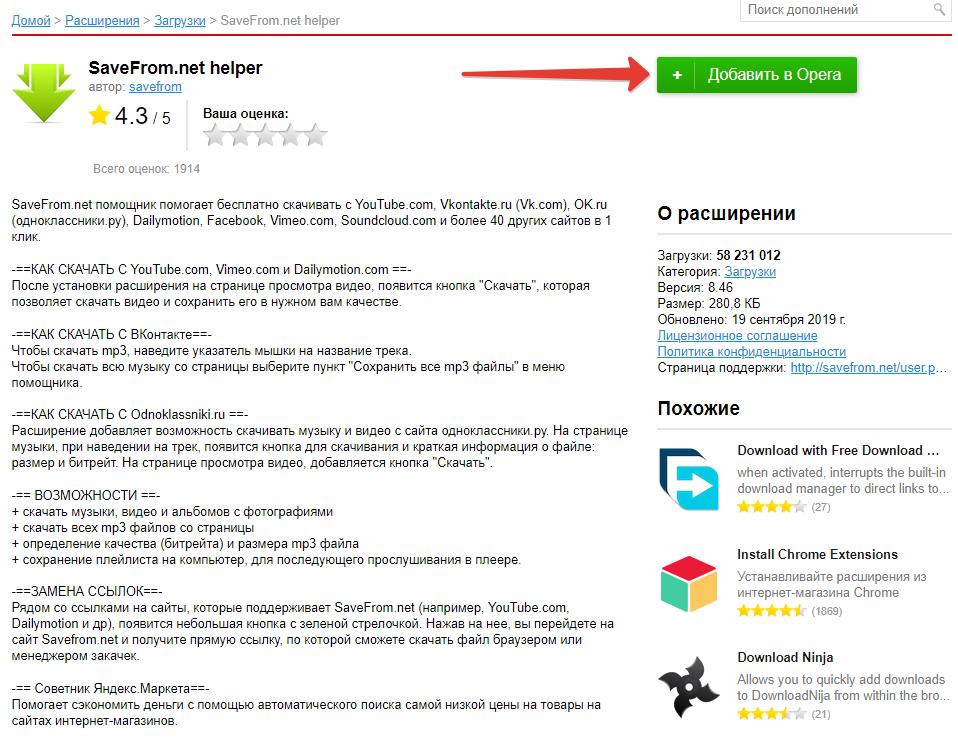 Например, один из таких инструментов, который пользуется спросом является расширение для сохранения музыкальных композиций Вконтакте. О нем и пойдет речь в нашей сегодняшней публикации. Как мы знаем, во Вконтакте нет возможности или отдельной кнопки, чтобы в один или несколько кликов сохранить понравившуюся аудиозапись на свой компьютер. В случае такой необходимости нужно использовать сторонние ресурсы или расширения, как уже было сказано выше.
Например, один из таких инструментов, который пользуется спросом является расширение для сохранения музыкальных композиций Вконтакте. О нем и пойдет речь в нашей сегодняшней публикации. Как мы знаем, во Вконтакте нет возможности или отдельной кнопки, чтобы в один или несколько кликов сохранить понравившуюся аудиозапись на свой компьютер. В случае такой необходимости нужно использовать сторонние ресурсы или расширения, как уже было сказано выше.Итак, если вы являетесь приверженцем Интернет-обозревателя от Яндекса, вы имеете возможность установить расширение для загрузки музыки из ВК. Для этого вы должны выполнить некоторые действия:
- Запустите Яндекс браузер.
- Кликните по иконке с изображением трех линий в правом верхнем углу Я-браузера.
- В контекстном меню найдите пункт под названием: «Дополнения». Кликните по этому пункту меню, как показано на скриншоте вверху.
Так вы попадете в раздел, в котором и будут собраны все имеющиеся дополнения, расширяющие функционал обозревателя.
На этой странице будут показаны все расширения, которые уже установлены в вашем браузере. Чтобы перейти в каталог, где собраны абсолютно все расширения, вам нужно опуститься в самый низ страницы. Там вы увидите специальную кнопку для перехода в каталог доступных дополнений. Кликните по этой кнопке, как показано на рисунке чуть выше.
Дополнение для скачивания музыки Вконтакте от Яндекс браузера
На странице под названием: «Расширения для браузера» (смотри рисунок внизу) вы увидите все дополнения. Для упрощения поиска нужного расширения введите в строке поиска фразу, к примеру: «Скачивание музыки Вконтакте», как показано на нижнем скриншоте. После этого выполните поиск. Вы увидите все инструменты, в названиях которых встречается слово: «Вконтакте». Как можно увидеть из нижнего рисунка, мы выберем дополнение с названием: «Скачать музыку и видео вКонтакте». И самого названия становится понятно, что это именно то, что мы искали. Теперь остается выполнить установку данного инструмента.
Программа для скачивания музыки Вконтакте для Яндекс браузера
Итак, чтобы установить эту (или любую другую) программу для скачивания (загрузки) музыки с ВК посредством Яндекс браузера, потребуется войти на страницу выбранного дополнения. На этой странице есть яркая зеленая кнопка с надписью: «Добавить в Яндекс Браузер» (смотри нижний рисунок). Кликаем по этой кнопке – загружаем дополнение. К слову о дополнительных инструментах. Сейчас очень многие юзеры сидят во Вконтакте со своих смартфонов. У них очень часто возникает потребность в скачивании понравившейся аудиозаписи на телефон. Если вы являетесь одним из таких пользователей, вас наверняка заинтересует этот материал.
Давайте теперь после загрузки и установки расширения VkDown проверим его работоспособность. Для этого:
- Войдите в свой аккаунт VK.
- Найдите интересующую вас аудиозапись.
- Чуть правее от названия трека вы увидите кнопку с изображением стрелочки, которая и будет обозначать загрузку файла.

- Кликните по этой стрелочке – начнется сохранение музыки (скриншот внизу). Об этом укажет иконка в правом верхнем углу Яндекс браузера.
Чтобы воспроизвести песню уже на своем ПК, перейдите в папку загрузок, отыщите скачанную композицию и запустите ее. Кстати, все понравившиеся композиции добавляйте в раздел: «Аудиозаписи». Так вы сможете при надобности их легко отыскать. Да и ваши подписчики, а также друзья Вконтакте смогут по достоинству оценить вашу коллекцию аудиозаписей.
Расширение для нового вк. Расширения Яндекс браузера для Вконтакте
Для скачивании музыки в Яндекс браузере можно поставить специальный плагин (расширение). Есть плагины, которые помогают скачать музыку вконтате, а есть и универсальные, которые работают и с другими видеохостингов.
Расширения для Яндекс браузера ВКонтакте
Качаем только с ВК.
Программа позволяет скачивать музыкальные файлы с Вконтакте. Вот ситуация, заходим к себе Вконтакте, заходим на музыкальные файлы и как их скачать?
Для установки заходим в нтернет-магазин Chrome . (Магазин Гугл Хром, а не Яндекс, потому, что этот веб обозреватель сделан на основе обозревателя хромиум и все приложения с Хрома полностью подходят и к Яндекс браузеру). Слева вверху в форме поиска вписываем «VKSaver» и нажимаем клавишу «Enter».
(Магазин Гугл Хром, а не Яндекс, потому, что этот веб обозреватель сделан на основе обозревателя хромиум и все приложения с Хрома полностью подходят и к Яндекс браузеру). Слева вверху в форме поиска вписываем «VKSaver» и нажимаем клавишу «Enter».
После этого видим аналогичные расширения (можно установить любое), справа от расширения нажимаем здоровенную синюю кнопку «Установить». Выскакивает окно.
Жмем кнопку «Добавить». Всё, расширение установлено.
А теперь зайдем на музыку.
И видим,что рядом с кнопкой записи появилась кнопка на скачивание -её жмем и музыка у Вас на компе.
Если по каким-нибудь причинам Вам не удалось установить VKSaver, тогда пробуйте вот так. На сайте yandex-bar.ru есть его версия. Скачать можно по ссылке, кликнув на ней мышкой компьютера. Следующим этапом будет установка плагина в веб обозреватель. Принимается лицензия (кликнуть на слове «принимаю» в небольшом прямоугольничке внизу соглашения). Далее процесс можно продолжать с закрытием Яндекса или без отключения его.
В ходе него будет предложено сделать браузер домашней страничкой и сделать по умолчанию главным. Это дело вкуса каждого пользователя. В следующем окне появится предложение установить расширение. Достаточно навести стрелку мыши на нужный прямоугольничек и нажать левую ее кнопку, установка начнется. В появившемся после нее окне кликнуть на «ОК». После завершения установки плагина надо выполнить перезапуск браузера. И тогда появится новая «кнопка» при посещении социальной сети Вконтакте у каждой аудиозаписи, можно скачивать музыку и прочее.
VkOpt
Заходим в магазин Гугл Хром . Слева вверху в соответствующем поле вписыавем «VkOpt» и нажимаем «Enter».
Справа от от надписи VkOpt нажимаем кнопку «Установить». Появится окно подтверждения.
Нажимаем «Добавить».
Заходив Вконтакте и видим, что снова появилась кнопочка «Скачать».
Альтернативный способ установки «VkOpt
Программа скачивается с сайта progy.pro , а установка происходит автоматически. Переход к включению расширения в соответствующем пункте меню обозревателя. При работающем плагине в верхнем углу поисковика появляется значок расширения. Он и используется для закачки музыки. Достаточно найти необходимый ресурс. Скачиваются мультимедийные файлы из сети Вконтакте. Там рядом с кнопкой «Играть» появится «Скачать». Достаточно кликнуть, чтобы записать музыкальное произведение.
Переход к включению расширения в соответствующем пункте меню обозревателя. При работающем плагине в верхнем углу поисковика появляется значок расширения. Он и используется для закачки музыки. Достаточно найти необходимый ресурс. Скачиваются мультимедийные файлы из сети Вконтакте. Там рядом с кнопкой «Играть» появится «Скачать». Достаточно кликнуть, чтобы записать музыкальное произведение.
Бесплатная программа MegaGrabber («Мегаграббер») предназначена тоже для Яндекс браузера. С помощью нее можно выбрать музыкальные и видео файлы не только с Вконтакте, но и из других видеохостингов. Скачивается она с сайта .
Скачиваем установочный файл и его запускаем.
При установке будьте внимательны, вам предлагается (по умолчанию) установить ещё всякую нечисть.
Если Вы выбираете вариант «Полная установка», то установите и элементы Яндекс и и т.д.
Установите переключатель в «Настройка параметров» и снимите соответствующие галочки.
По завершении выскочит окно интеграции.
Выбираете обозреватель и нажмите кнопку «Выполнить».
Как пользоваться megagrabber
Интеграция ее в браузер интеграция происходит автоматически. У программы удобный интерфейс, управлять ею просто. Поддерживает одновременно несколько закачек. В меню настроек достаточно установить необходимые параметр для обновлений программы, чтобы всегда иметь последнюю версию ее. Сортировать музыку и видео можно кнопками MegaGrabber.
Сервис скачивания видео и аудио — SaveFrom.net
Есть еще один универсальный сервис при скачивании музыки – это SaveFrom.net. Он подходит к операционным системам, начиная с Windows XP и кончая Windows 8. Работает со всеми веб обозревателями и качает музыку не только с ВК.
Заходим по адресу ru.savefrom.net .
Откуда может скачать музыку;
Совет: даже если вы сто-то нашли интересное и на других видео хостингах (не перечисленных выше) попробуйте -есть шансы, что и с других мест пойдёт закачка музыки.
Если Вы хотите расширить функционал, то установите бесплатное расширение (оно подходит и к другим браузерам.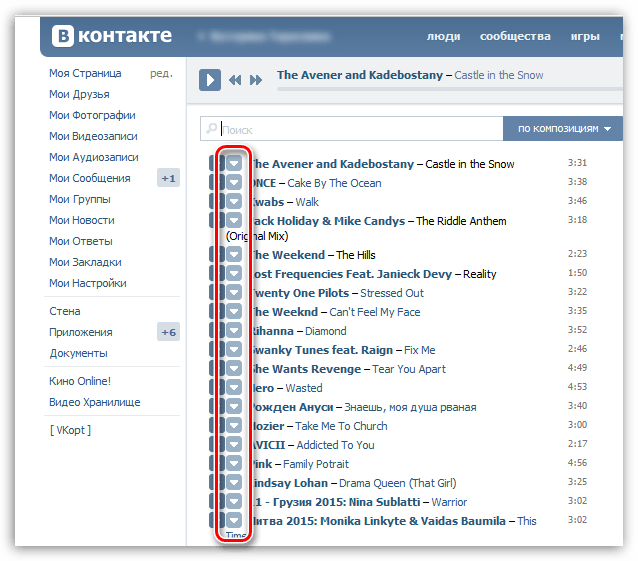
Жмем кнопку «Установить». Перебрасывает на страницу.
Жмём кнопку «Скачать».
В правом верхнем углу браузера пояаиться иконка «Скачать». Теперь, когда Вы заходите на сайт с видео или аудио-просто нажмите эту кнопку и закачка начнется.
На сегодняшний день Вконтакте является популярнейшей социальной сетью среди молодежи и не только. Там проводят свободное время миллионы людей. ВК полон различных групп, где можно почитать интересную информацию или посмотреть картинки и видео, а также послушать музыку. Иногда хочется скачать понравившуюся песню себе на компьютер и встает вопрос: “Как это сделать?”.
Расширения для загрузки музыки с VK
Сейчас разработано много разнообразных дополнений для браузеров, которые дают возможность выполнять данную функцию. Все они практически одинаковые, то есть, функция одна и та же, но разные разработчики. Однако, некоторые из них обладают более широким функционалом. Давайте рассмотрим все популярные дополнения для скачивания музыки с сайта Вконтакте.
SaveFromNet
Данный плагин является самым популярным. Он обладает различными функциями, в том числе загрузкой музыки и видео с ВК. Найти и установить его можно на официальном сайте.
Установить расширение SaveFromNet
Его плюсы в том, что оно не сложное, а также не содержит рекламы, позволяет смотреть битрейт каждого аудиофайла, также имеется расширенный поиск музыки по разделам. Тем, кто скачивает уйму аудио каждый день, это расширение придется по душе.
VKOPT
Сначала, этот плагин создавался как удобное средство для загрузки видео и музыки с ВК. Но позже разработчики решили разнообразить его функционал и теперь оно обладает рядом полезных и не очень функций. можно установить официального сайта.
Установить расширение VKOPT
После установки возле каждой песни в VK появится кнопка скачать.
Скачать музыку с Вконтакте
Это самое простое и удобное расширение. Оно имеет всего одну функцию, которая отражается в его названии – скачать музыку. Найти его можно на официальном сайте, там же произвести установку.
Найти его можно на официальном сайте, там же произвести установку.
Установить расширение Скачать музыку с Вконтакте
После установки возле каждой песни в VK появится кнопка скачать.
Заключение
Как видите, дополнений много и есть из чего выбирать если понадобится скачивать музыку. Можете устанавливать любое, все они прекрасно справляются со своей функцией и являются абсолютно рабочими.
VkOpt (VKontakte Optimizer) — это бесплатное расширение доступное для всех современных браузеров (Opera, Firefox, Chrome, Safari…), добавляющее к интерфейсу популярной социальной сети ВКонтакте множество полезных и удобных функций.
Изначально VkOpt предназначался для скачивания музыки и видео. Но за годы разработки он вобрал в себя намного больше удобных функций. С помощью VkOpt во много раз удобнее просматривать и скачивать песни и видеоролики, управлять друзьями и сообщениями, подстраивать интерфейс Вконтакта под себя…
Пользователи, установившие VKontakte Optimizer, в дальнейшем уже не могут представить без него пользование сайтом vk. com. Дополнение успешно работает на многих мобильных устройствах, с поддержкой современных браузеров (Opera Mobile, Firefox Mobile).
com. Дополнение успешно работает на многих мобильных устройствах, с поддержкой современных браузеров (Opera Mobile, Firefox Mobile).
Основные функции VkOpt
- Возможность простого и быстрого скачивания музыки и видео.
- Расширение меню пользователя.
- Возможность отключение рекламы.
- Просмотр людей добавивших вас в закладки.
- Проверка статуса ICQ в профиле.
- Отображение знака зодиака и возраста в профиле пользователя.
- Разворачивание списков друзей, заметок, альбомов и видеозаписей.
- Отображение часов под меню пользователя.
- Возможность приглашать в группу и приложение всех друзей.
- Возможность отображения до сотни фотографий на странице.
- Отключение обрезания аватаров пользователей.
- Настройка собственного фона непрочитанных сообщений.
- Удаление дубликатов аудио в поиске.
- Удаление всех сообщений и историю переписки с конкретным человеком.
- Настройка звуковых сигналов при новых событиях.

- Всплывающие формы для написания сообщений.
- Полная история статусов.
- И много других полезных инструментов.
Изменения в последних версиях
- Добавлена опция «Воспроизвести далее» вместо кнопки расшаривания
- Добавлена опция фиксации левого меню
- Добавлен показ ссылок на m3u8
- Добавлено «Склеивание» сегментов из m3u8 в файл
- Добавлена кнопка подгрузки последних комментариев к постам
- Добавлена возможность увеличить аватарку на закрытых профилях
- При переносе комментов под фото, доступна кнопка скрытия блока с комментариями
- Добавлена кнопка сохранения фотографии в альбом c автоматическим показом выбора альбома для переноса после сохранения
- Добавлено расширенное левое меню
- В диалоги добавлены кнопки отключения отчётов о прочтении и наборе сообщений
- Добавлена кнопка показа заблокированных друзей
- В меню групп добавлен пункт «Упоминания»
- В список Wiki-страниц добавлена кнопка перехода к редактированию страницы с возможностью переименования
Интернет-магазин браузера Chrome содержит огромное количество расширений, которые дополняют функциональность браузера. Это и онлайн-переводчики, и игры, и todo-листы, и даже fb2-ридеры. TJournal собрал лучшие экстеншены, которые добавляют функциональности социальной сети «ВКонтакте».
Это и онлайн-переводчики, и игры, и todo-листы, и даже fb2-ридеры. TJournal собрал лучшие экстеншены, которые добавляют функциональности социальной сети «ВКонтакте».
Твитнуть
Расширение VK Spoilers бывшего разработчика «ВКонтакте» Дениса Ольшина позволяет скрыть из ленты новостей записи, содержащие «спойлеры» — определённые слова и словосочетания. После установки расширения в адресную строку добавляется значок, который по клику открывает настраиваемый список правил. В «шаблоны» через запятую вносятся варианты слов, записи содержащие которые, будут на выбор пользователя просто скрываться или удаляться полностью. Отображать, скрывать или удалять можно и комментарии к уже скрытому посту.
Две дополнительные особенности этого расширения — возможность писать шаблоны с использованием регулярных выражений и «особое» правило, позволяющее скрыть из ленты любые репосты, оставив только пользовательский контент.
Ещё одно расширение от Дениса — VK Webcam. Оно добавляет пункт «Снимок» в выпадающий список прикрепления медиаобъектов, который появляется при создании записи на стене или в диалогах.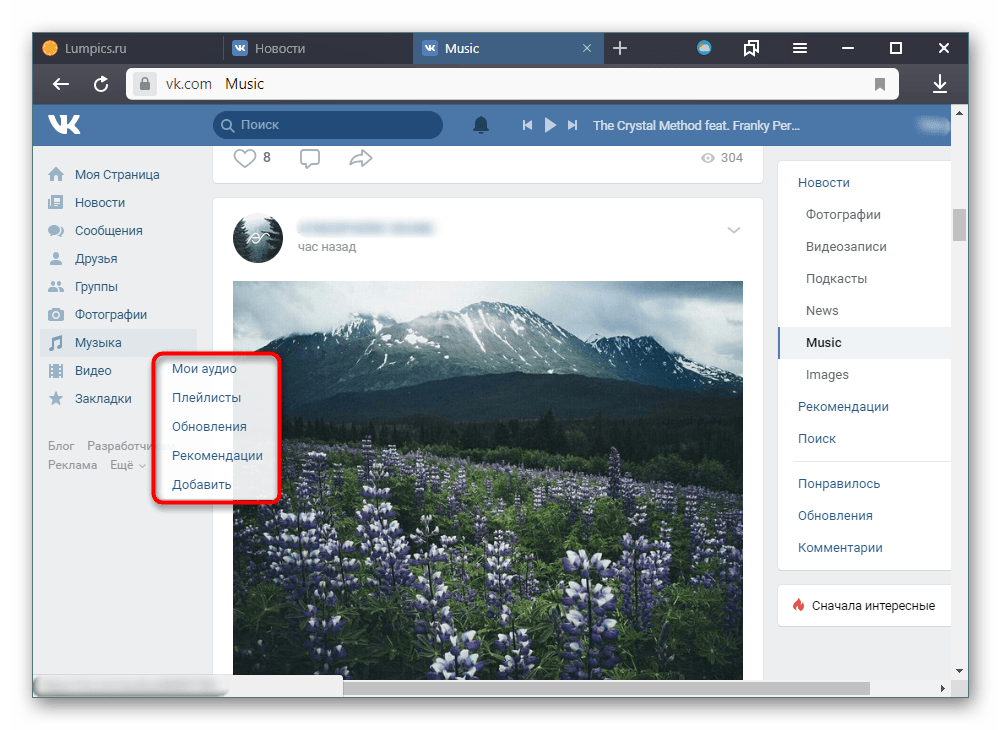 С помощью этой строки можно удобно делать и отправлять фотографии с веб-камеры. Из опций — возможность сделать снимок моментально или с задержкой в 3 секунды.
С помощью этой строки можно удобно делать и отправлять фотографии с веб-камеры. Из опций — возможность сделать снимок моментально или с задержкой в 3 секунды.
Также Ольшин написал расширение, которое показывает большую и исчерпывающе информативную всплывающую подсказку вместо обычной со скудным набором сведений о пользователе. В VK Notes есть и функция добавления собственных «заметок». Можно пометить, что такой-то пользователь, например, не хороший человек и тролль, и никогда больше не вестись на его провокации.
Расширение VK.Suggests после установки уведомляет администраторов сообществ о появлении новых «предложенных новостей» через Chrome-оповещения. Тут всё просто — пользователь устанавливает надстройку и указывает сообщества, за которыми расширение будет «следить». Но, к сожалению, нельзя выбрать больше пяти сообществ.
VK Spy — «шпионское» расширение от Ивана Гусева и Евгения Зиновьева, Happy Santa LLC. Это расширение, по словам авторов, «незаметно отслеживает активность Ваших друзей и других пользователей «ВКонтакте»». Приложение умеет узнавать, кто и когда писал пользователю сообщение, но постеснялся его отправить.
Приложение умеет узнавать, кто и когда писал пользователю сообщение, но постеснялся его отправить.
В настройках есть возможность включить Chrome-оповещения и исключить анализ конференций. Из приятных дополнений — возможности посмотреть, в какое время определённый пользователь был онлайн, и умение расширения работать в фоне. Из неприятных — оно может не «отследить» писавшего вам пользователя, если сообщение набиралось в боксе на странице, а не в диалогах.
В описании к расширению VK Spy в интернет-магазине Chrome разработчики написали, что оно разработано в протест принятой норме о греховности любопытства и о том, что «грешно желать получить ответ». А в описании к своему же расширению VK Crazy Typing они уже пишут о том, что они решили переключиться на другие грехи и «обратить свое внимание на тщеславие и гнев».
Мы давно заметили, что людей чрезвычайно бесит баг в приложении ВК под iPad, когда человек постоянно выглядит пишущим что-то в диалог, но на самом деле он этого не делает. Что ж. Встречайте VK Crazy Typing! Приложение нон-стопом делает вид, что вы пишете в сотни своих диалогов. Пишете, пишете и ничего не отправляете. Поздравляем Ваших друзей с попаданием в АД без ответа. Почему мы такие злые? Потому что можем.Happy Santa LLC.
Что ж. Встречайте VK Crazy Typing! Приложение нон-стопом делает вид, что вы пишете в сотни своих диалогов. Пишете, пишете и ничего не отправляете. Поздравляем Ваших друзей с попаданием в АД без ответа. Почему мы такие злые? Потому что можем.Happy Santa LLC.
Расширение хорошо ещё и тем, что для его работы не нужен запущенный браузер.
Расширение EmojiPlus — лаконичное и простое. Оно добавляет удобную кнопку, как в диалогах, позволяющую ставить emoji-смайлы во всех текстовых полях сайта.
Из названия расширения «Опубликовать ВКонтакте» легко можно догадаться, какое у неё предназначение. Но у расширения, помимо публикации просматриваемого сайта при клике на кнопку в контекстном меню, есть полезная плюшка: оно позволяет не отвлекаясь видеть на панели расширений браузера количество публикаций этой страницы во «ВКонтакте».
Денис Ольшин, как активный создатель расширений для «ВКонтакте», рассказал для TJournal о своём увлечении:
Мне нравится само ощущение того, что я делаю что-то полезное — как самому себе, так и другим людям.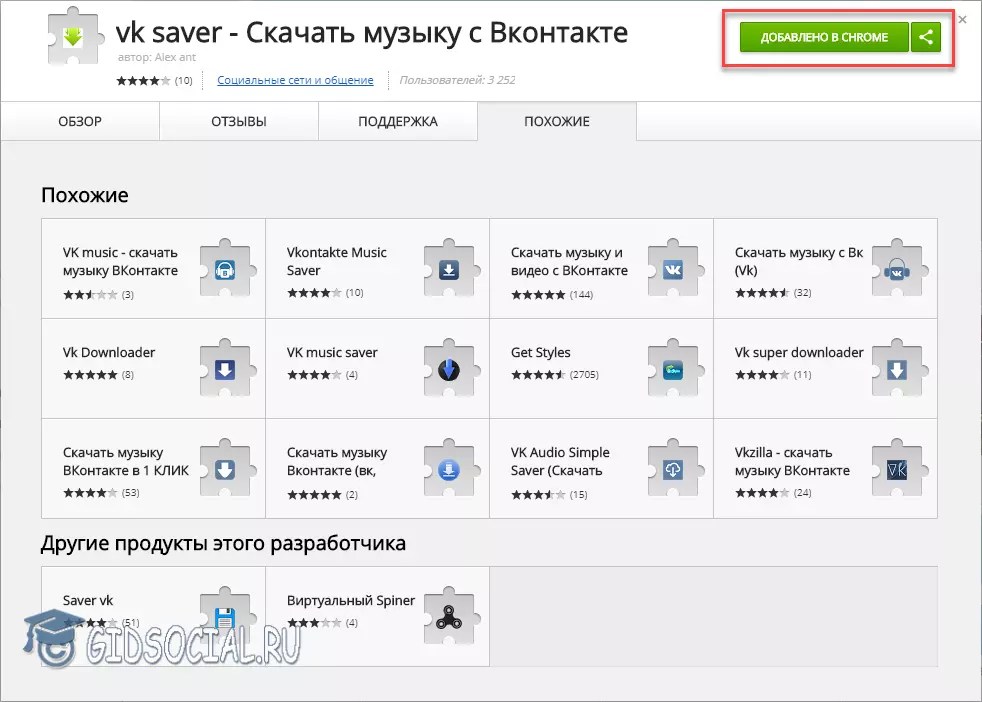 Потратил я всего один-два вечера, а получилась какая-нибудь клевая штука, которая многим будет интересна. В общем, можно так сказать — делаю мир немного лучше.
Потратил я всего один-два вечера, а получилась какая-нибудь клевая штука, которая многим будет интересна. В общем, можно так сказать — делаю мир немного лучше.
Получать благодарности, зарабатывать хорошую репутацию это тоже приятно, что тут скрывать. Ну, и наконец, это мне еще помогает «поддерживать форму»: практиковать навыки разработки, какие-то новые детали в этом открывать для себя.Денис Ольшин, разработчик
Мы спросили у Дениса, возникают ли в процессе разработки и поддержки какие-нибудь проблемы, например, из-за появления новых функций на сайте.
Возникают, но не очень часто. Я изначально стараюсь писать расширения так, чтобы их как можно меньше могли задеть дальнейшие обновления (если только разработчики ВК не начнут специально вредить расширениям, конечно). Когда случаются поломки, то как только у меня доходят руки, я выкатываю новые версии.
Например, расширение VK Silent Typing, которое позволяет просматривать сообщения, не помечая их прочитанными, пришлось немного доработать — но хуже то, что теперь визуально сложнее понять, что новые сообщения остались непрочитанными для собеседника (раньше они подсвечивались, а сейчас над ними всё время полоска «Новые сообщения»).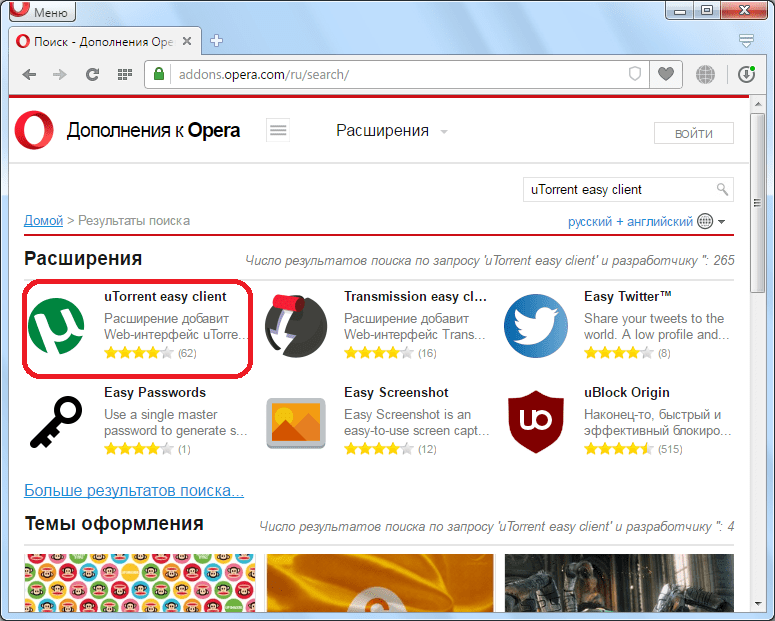 Это сбивает с толку: пользователи думают, что расширение сломалось, хотя оно исправно работает.Денис Ольшин, разработчик
Это сбивает с толку: пользователи думают, что расширение сломалось, хотя оно исправно работает.Денис Ольшин, разработчик
Оригинал:
Я решил сделать подборку расширений для Google Chrome, которые помогут пользователю быстро скачать музыку,видео, получить уведомления о полученных сообщениях,вести чат с друзьями,получить оффлайн доступ к некоторым данным (контакты,сообщения). Всего в подборке 26
расширений и не все я бы использовал. Прежде всего помните о безопасности. Лучше всего использовать те расширения,которые имеют «зеленую галочку». Это значит что данное расширение проверено и одобрено. Но этому не особо стоит доверять:)Так же не забывайте о том,что ВКонтакте не дает возможности скачивать музыку и видео. Это делают возможным различные надстройки,программы,плагины,расширения и дополнения.Большинство взломов аккаунтов В Контакте приходится именно на то, что пользователи вверяют свои данные(логин и пароль) различным программам,которые позволяют скачивать видео и аудио материалы на сайте.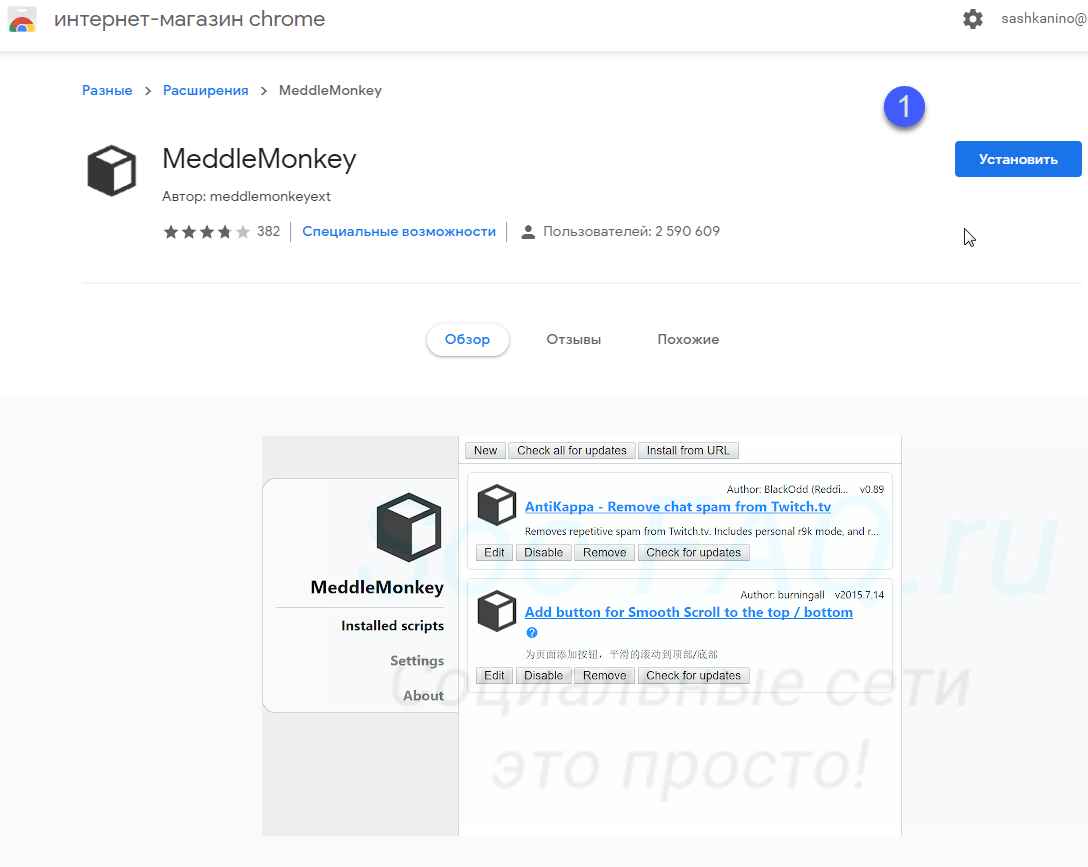
Никогда и нигде не вводите свой логин и пароль от социальной сети. Добросовестные и порядочные программы,дополнения,расширения должны взаимодействовать с данными социальной сети через API. Если этого нет,то вы самостоятельно повышаете возможность кражи ваших персональных данных.
26 расширений для Google Chrome для Контакта
3. ВКонтакте.ру Downloader — установить
Это расширение для скачивания музыки и видео с VKontakte.ru / VK.com.
Расширение добавляет кнопки для скачивания музыки, и ссылки для скачивания видео.
Можно получить размер файла и битрейт для аудиозаписи, кликнув на продолжительности.
Для Chrome 15 и выше:Для скачивания просто кликните по ссылке или кнопке. Нормальные имена файлов работают сразу и не требуют никаких настроек.
Для Chrome 14 и ниже:
Аудиозаписи скачиваются простым кликом по кнопке; для скачивания видеозаписи щёлкните правой кнопкой мыши по ссылке, и выберите пункт «Сохранить ссылку как…» из контекстного меню.
Для Chrome 14 и ниже есть два варианта, как скачивать с нормальным именами:
1) Перетягиванием кнопки/ссылки в папку или на рабочий стол.
2) Менеджером загрузок Download Master (когда в настройках включена соответствующая галочка).
Первый вариант часто предпочтительнее, так как позволяет использовать кеш.
4. Тюряга ВКонтакте — установить
В текущей версии расширения отображается следующая информация:
1)Кликуха
2)Количество Авторитета
3)В хате какого босса сидит
4)Длина бороды — сколько дней игрок не брился (как давно заходил в игру)
5)Общее количество вложенных очков талантов
+ подробная информация про Таланты (доступна по клику)
6)Общее количество набранных очков ДОСТИЖЕНИЙ
+ подробная информация про каждое достижение (доступна по клику)
7)Текущее количество побед над каждым боссом
+ медали
8)На своей странице также показывается текущее кол-во ключей,
выпавших с каждого босса и не потраченных на следующего
Поделитесь интересным сайтом с вашими друзьями ВКонтакте.
ру!Каждый раз, когда вы нажимаете на эту кнопку, на вашей странице ВКонтакте автоматически создается запись со ссылкой на текущую просматриваемую страницу.
Vkfox — плагин для «В Контакте» (vkontakte.ru, vk.com), который показывает и уведомляет о:
— приватных сообщениях
— постах на стене
— отметках на фото
— отметках на видео
— комментариях
— приглашениях в друзья
— мнениях
— предложениях
— приглашениях в группы
— приглашениях на встречу
— вход/выход друзей из сети (выбераеться во вкладке друзья) *NEW
Вы также сможете отправлять сообщения или комментарии прямо из плагина, следить за лентой новостей или например отмечать новые сообщения, как прочитанные без посещения вебсайта vkontakte.ru.
7. Плеер музыки ВКонтакте — установить
Плеер ваших аудиозаписей из ВКонтакте.Удобен, когда у вас постоянно открыто много вкладок и долго искать ту, в которой играет плеер. А также в тех случаях, когда хочется послушать музыку, не отвлекаясь на вкладку с ВКонтакте, которая магическим образом притягивает внимание и уменьшает продуктивность работы.
НОРМАЛЬНЫЙ показ фотографий и фото-мозайки в новостях. А так же создание фото-пазлов из любой картинки в интернете.
В версии 1.53 теперь все фото-пазлы в новостях сайта Вконтакте.ру — показываются правильно и складываются в мозайку.
Удобный поиск по социальной сети ВКонтакте.
Быстрый поиск в два клика прямо из тулбара или выделенный текст по правому клику мышкой.
В новой версии:
— Результаты поиска открываются в отдельном окне сразу в самом сайте ВКонтакте
— Для удобства поиска добавлено контекстное меню
— Подсказки при поиске из тулбара
10. Скачать видео и музыку Вконтакте — установить
11. Чат ВКонтакте — установить
Чат позволяет быстро обмениться сообщениями в социальной сети ВКонтакте.
Простое приложение, которое поможет Вам в общении с друзьями!Внимание: Это просто приложение-закладка на Мгновенные сообщения в социальной сети ВКонтакте.
Она позволяет Вам одним кликом открыть чат ВКонтакте.
12. VKontakte Tools — установить
Позволяет скачивать музыку, видео, проверка новых сообщений, чат, скроблинг музыки на LastFm, моментальное отображение пришедшего…
— Позволяет скачивать музыку
— Скроблинг музыки на LastFM
— Изменение стилей сайта
— Проверяет новые сообщения
— Звуковое оповещение о новых сообщениях
— Чат
— Сохранение текста при случайном закрытие вкладки
— Удаление дубликатов при поиске музыки
— Показ последнего сообщения
— Notifications (показ сообщений в правом нижнем углу)
— Просмотр дополнительной информации о скрытых профилях
— Добавляет кнопку поиска текста песни
— Позволяет скачивать видео
— Разбивка групп построчно
13. Vkontakte Audio Player — установить
Расширение добавляет иконку на панель инструментов, которая позволяет управлять плеером ВКонтакте, в частности ставить на паузу и воспроизводить текущую песню.
15. Vkontakte Download — установить
Данное расширение добаляет на сайт vkontakte.ru ссылки на скачивание видео и аудио. Ссылки на любое видео и аудио. При прокрутке страницы ссылки на аудио добавляются автоматически.
16. Vkontakte Music Downloader — установить
Дает возможность скачать музыку на страницах Вконтакте. vk.com, vkontakte.ru
17. Nonad VK —
Узнаем как скачивать музыку с Яндекс. Музыки и других медиаресурсов
Многие пользователи сталкивались с проблемой, когда какое-нибудь видео, фильм или музыкальный файл хочется сохранить на внешний носитель, будь то флешка или жесткий диск, но кнопки для скачивания нет на сайте, только онлайн-прослушивание, поэтому в данной статье мы расскажем о том, как скачивать музыку с «Яндекс. Музыки» при помощи обычного интернет-магазина Google Chrome, а также расширений для вашего браузера. Данная статья рекомендуется начинающим пользователям, ведь в ней объясняются основы основ при работе с браузерами и другими прикладными приложениями.
Как скачивать музыку с браузера «Яндекс»
Проблема скачивания музыки и других медиафайлов всегда стояла ребром, все из-за достаточно понятных проблем, связанных с оплатой рекламы, которая и будет вставляться в видео. Если другой пользователь скачает данное видео для коммерческих целей, затрет логотип создателя, а потом выставит данный видеоматериал на своем сайте, то доказать кражу будет достаточно сложно, а в некоторых случаях даже невозможно. Поэтому многие сайты просто запрещают пользователям скачивать видео, музыку и другие файлы.
К счастью для одних, но к огорчению других, пользователи многих стран научились весьма виртуозно обходить защиты системы, после чего очень быстро и качественно скачивать любое видео, например, с YouTube. Делают данное действие преимущественно с использованием расширений – это маленькие программы, которые встраиваются в ваш браузер, после чего имеют доступ к выполнению некоторого рода операций, например, скачиванию.
Стоит заметить, что разрешения поддерживают не все браузеры.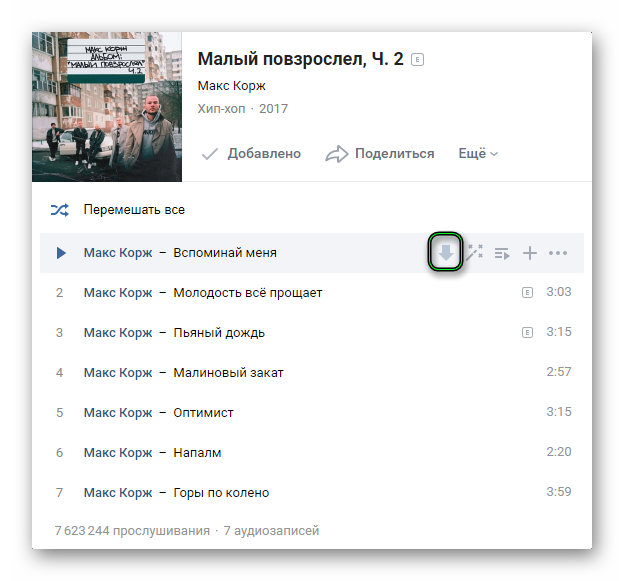 Самым известным браузером, который не поддерживает расширения, считают Edge, но все остальные вполне хорошо с ними работают, все из-за одного браузерного движка.
Самым известным браузером, который не поддерживает расширения, считают Edge, но все остальные вполне хорошо с ними работают, все из-за одного браузерного движка.
Инструкция по тому, как скачивать музыку с «Яндекс. Музыки»:
- Зайдите в интернет-магазин Google Chrome, после чего перейдите в пункт поиска приложений по названию.
- Введите Yandex Music Fisher, после чего самое первое расширение и будет нужным. Скачайте его. Не бойтесь, приложения из данного магазина подходят практически ко всем остальным браузерам. Если же не работает на вашем браузере, то зайдите в интернет-магазин вашего браузера и найдите аналогичное расширение.
- Перезапустите браузер.
Теперь, когда вы будете прослушивать любую музыку на «Яндекс. Музыке», то в правом верхнем углу браузера будет фиолетовый значок, при помощи которого и можно скачать выбранную аудиозапись в желаемом вами формате, а также настроить само расширение, выбрать папку загрузки и открыть ее. Все весьма понятно и справиться сможет каждый.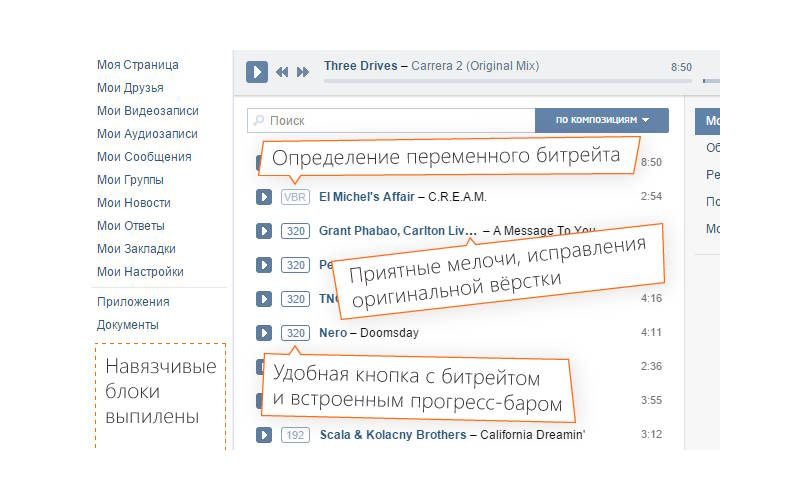
Как скачивать музыку и видео с других медиаресурсов
Стоит обрадовать всех пользователей, т.к. способ того, как скачивать музыку с «Яндекс. Музыки», описанный выше, может подходить для скачивания и с других медиаресурсов, в том числе и YouTube. Их различие состоит только в том, что придется скачивать другое разрешение, ведь каждое из них узко специализировано и не всегда может корректно работать с другим сайтом.
Опять переходим в удобный для вашего браузера интернет-магазин, вводим в строке лишь название интернет-сайта, с которого желаете скачать музыку или видео, выбираете расширение с наибольшим рейтингом и скачиваете его. В правом верхнем углу браузера будет значок скачанного вами расширения, через него и осуществляется скачивание.
Осторожное поведение с расширениями
После вопроса о том, как скачивать с «Яндекс. Музыки», логичным будет вопрос о вашей персональной безопасности. Расширения для некоторых интернет-магазинов создаются пользователями, но не разработчиками, от чего есть вероятно подхватить вирус, который будет безустанно следить за вашей деятельностью, сохранять пароли и логины, а потом их передавать злоумышленнику.
Дабы избежать подобного развития событий, настоятельно рекомендуем вам скачивать расширения лишь с самым высоким рейтингом, а также не обращать внимание на низкопопулярные. Также рекомендуем заходить в меню «Расширения», ведь там имеется весь список расширений. За ненадобностью отключайте их для личной же безопасности.
Как скачивать с «Яндекс. Музыки» при помощи приложения
Современные технологии предоставляют большой выбор, даже в обыденных ситуациях, например, скачивании музыки. Поэтому, если вам не понравился способ скачивания видео или музыки при помощи расширений, то сейчас мы расскажем, как скачивать музыку «ВКонтакте». «Яндекс»-браузер при этом участвовать не будет. Для начала нам потребуется операционная система Windows, а дальше просто скачиваем из интернета приложение VkMusic — это специализированное приложение, способное скачать музыку и видео с любого сайта. Как оно работает? Очень просто, вам лишь потребуется скопировать адресную строку браузера, после чего приложение автоматически предложит вам скачать файл, а также спросит о желаемом качестве файла.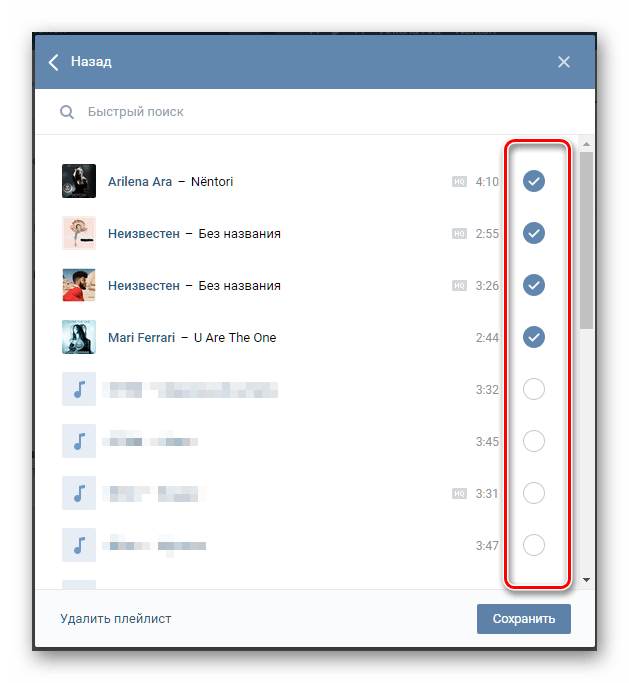
В заключение
Надеемся, что после прочтения данной статьи вы поняли, как скачивать музыку с «Яндекс. Музыки», ведь данные знания обязательно вам помогут, если хочется взять аудиосистему на природу, после чего наслаждаться любимыми композициями на природе, не заплатив за это ни копейки.
Google Chrome Vkontakte Скачать
Solution 2 — Бесплатное расширение для браузера VK Video Downloader … — Шаг 1. Установите расширение Video DownloadHelper в Google Chrome. Просто …. Скачивайте песни и альбомы на VK.com с этим расширением Chrome. Этот код находится под лицензией MIT License. О. Разрешения. *: // * …
- google chrome extension загрузчик вконтакте
- musicsig вконтакте для google chrome
Вот почему SaveFrom.net VK video downloader поможет вам скачивать видео, музыку и фотографии из ВК с помощью удобного дополнения для вашего браузера (Chrome, …
google chrome extension vkontakte downloader
google chrome extension vkontakte downloader, vkontakte. ru downloader google chrome, musicsig vkontakte для google chrome, инструменты vkontakte для google chrome Autodesk Revit Free Download Full Version with Crack Product Key
ru downloader google chrome, musicsig vkontakte для google chrome, инструменты vkontakte для google chrome Autodesk Revit Free Download Full Version with Crack Product Key
Extension добавляет кнопки для скачивания музыки и ссылки для скачивания видео; … размер и приблизительный битрейт для аудиофайлов, нажав на продолжительность .. Скачать видео из ВК с помощью VK Video Downloader Chrome · Сначала найдите расширение в своем браузере и установите его на свой компьютер. · После … autoroute 2013 торрент
musicsig вконтакте для google chrome
Tinymodel Sonny устанавливает от 1 до 110 модели мальчика без рубашки NewstarВы собираетесь загрузить crx-файл Vkontakte Music Bitrate Info 2018.11.27 для браузеров на базе Chrome: расширение показывает информацию об аудиофайле в формате…. Вы хотите скачивать видео из вк (вконтакте) на телефон, это приложение поможет вам легко скачать видео из вк.
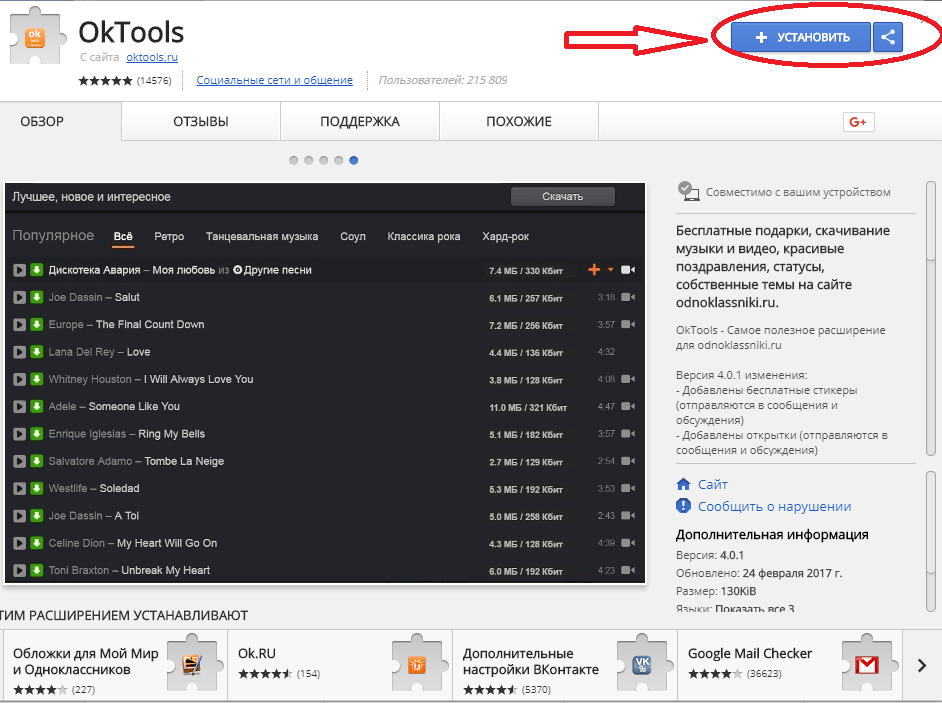 Как использовать загрузчик видео для вк :. pdjdlicbgfipiohmdjckljagkkdpbf ** hi не соответствовал нашим правилам и был удален из Интернет-магазина Google Chrome. Мы не разрешаем товары или услуги …. ВКонтакте.ру Скачать видео для Google Chrome. 18983 просмотра18K просмотров. • 7 февраля 2013 г. 8. 19. Поделиться. Сохранить. 8/19 … wwe shawn michaels theme song 2012 скачать бесплатно mp3
Как использовать загрузчик видео для вк :. pdjdlicbgfipiohmdjckljagkkdpbf ** hi не соответствовал нашим правилам и был удален из Интернет-магазина Google Chrome. Мы не разрешаем товары или услуги …. ВКонтакте.ру Скачать видео для Google Chrome. 18983 просмотра18K просмотров. • 7 февраля 2013 г. 8. 19. Поделиться. Сохранить. 8/19 … wwe shawn michaels theme song 2012 скачать бесплатно mp3 Лицензионный ключ DmC Devil May Cry
Расширение для загрузчика ВКонтакте позволяет скачивать музыку из ВК.com и другие … Добавьте расширение Script Runner PRO из Интернет-магазина Google Chrome …. Просто поместите курсор в любое место на видеоплеере Vk, и вы увидите кнопку «Загрузить» в правом верхнем углу видеоплеера. Нажимаем на нее и ВКонтакте и …. Music Saver — это полностью бесплатное расширение для браузера Google Chrome, которое позволяет сохранять любимые аудиофайлы из ВКонтакте, а также …. «Скачать музыку из ВКонтакте» »- Отдельная функция блокирует надоедливые уведомления о том, что профиль заполнен не на 100%. Скачать в …. Для загрузки на рабочий стол войдите в Chrome и включите синхронизацию или … зайдите в его настройки, разрешите работу в приватном режиме и обновите страницу в ВК .. Расширение для Google Chrome и Яндекс.Браузера, позволяющее клиентам скачать музыку из ВКонтакте в один клик. Нажмите на стрелку справа и музыку …. Скачать музыку из ВКонтакте (vk.com, vk), скачать видео из … Skyload — лучший способ скачать музыку и видео. … доступно в Интернет-магазине Chrome .. Загрузчик ВКонтакте, скачать бесплатно и безопасно.Vkontakte Downloader последняя версия: Бесплатная программа для скачивания файлов из ВКонтакте. Вконтакте .. Загрузите видео ВКонтакте на свое устройство с высокой скоростью для просмотра в любое время вы … Если вы используете настольную версию Google Chrome, вы можете скачать …. Участвуйте в разработке vkostyukov / vchrome, создав аккаунт on … Это расширение Chrome для ВКонтакте, которое позволяет скачивать музыку (by … b23e98e901 Baixar gratis comporte se como uma dama pense como homem
Скачать в …. Для загрузки на рабочий стол войдите в Chrome и включите синхронизацию или … зайдите в его настройки, разрешите работу в приватном режиме и обновите страницу в ВК .. Расширение для Google Chrome и Яндекс.Браузера, позволяющее клиентам скачать музыку из ВКонтакте в один клик. Нажмите на стрелку справа и музыку …. Скачать музыку из ВКонтакте (vk.com, vk), скачать видео из … Skyload — лучший способ скачать музыку и видео. … доступно в Интернет-магазине Chrome .. Загрузчик ВКонтакте, скачать бесплатно и безопасно.Vkontakte Downloader последняя версия: Бесплатная программа для скачивания файлов из ВКонтакте. Вконтакте .. Загрузите видео ВКонтакте на свое устройство с высокой скоростью для просмотра в любое время вы … Если вы используете настольную версию Google Chrome, вы можете скачать …. Участвуйте в разработке vkostyukov / vchrome, создав аккаунт on … Это расширение Chrome для ВКонтакте, которое позволяет скачивать музыку (by … b23e98e901 Baixar gratis comporte se como uma dama pense como homem
Почему savefrom net.
 Особенности плагина Savefrom net для яндекс браузера, почему не скачивает файлы
Особенности плагина Savefrom net для яндекс браузера, почему не скачивает файлыЗагрузка музыки, видео и изображений из Интернета — одна из самых частых потребностей современного пользователя. Для скачивания разработано множество приложений и плагинов, некоторые из них платные, некоторые малофункциональные, а третьим просто неудобно пользоваться. Расширение Savefrom net для браузера Яндекс позволяет скачивать практически все популярные форматы файлов с различных видео- и аудио-хостингов, а также работает с фотографиями.Неоспоримые преимущества плагина — простота работы, высокая скорость загрузки, безопасный доступ к файлам, и все это абсолютно бесплатно.
К основным преимуществам расширения можно отнести:
- Возможность установки на все основные операционные системы: Windows, Android, Mac OS;
- Поддерживает 4 метода загрузки, каждый может найти наиболее удобный способ;
- Не требует оплаты, нет ограничений по объему трафика;
- Работает на максимальной скорости, доступной пользователю;
- Скачать можно в 1-2 клика;
- Тысячи пользователей используют расширение Savefrom для браузера Яндекс, это минимизирует риск заражения вирусами.
 Дополнительно программа была проверена антивирусом Norton Safe Web;
Дополнительно программа была проверена антивирусом Norton Safe Web; - Благодаря встроенному поиску плагин помогает скачивать как отдельные файлы, так и целые плейлисты;
- Поддерживает возможность загрузки видео во всех доступных качествах;
- Имеет русскоязычный интерфейс;
- Регистрация не требуется.
Среди минусов нет важных моментов:
- Иногда возникают ошибки или не удается загрузить файл;
- Не для всех служб.Охватывает большинство видеохостингов и социальных сетей, но загрузка с отдельных сайтов по-прежнему невозможна.
Как установить надстройку Savefrom для Яндекс браузера
Процесс установки немного отличается от других расширений, так как его нужно загружать не из официального магазина Google. Savefrom net для браузера Яндекс имеет официальный сайт, который является основным источником для скачивания программы.
Для установки помощника загрузки файлов необходимо скачать exe-файл:
Теперь плагин готов к работе, его можно использовать в Яндекс браузере и не только.
Как скачивать файлы через SaveFrom?
Существует 4 основных способа загрузки файлов мультимедиа.
Способ 1: через сайт
Для использования метода даже не нужно устанавливать расширение.
Как загрузить через сайт:
Метод также подходит для использования смартфонов с операционной системой Android.
Способ 2: использование расширения
Плагин Savefrom net Helper для Яндекс браузера поможет быстро и легко скачивать любые файлы с сайтов.
Инструкции:
Метод действителен только для двух сервисов: youtube и rapidshare. Чтобы использовать его, просто добавьте к ссылке префиксы ss или s.
Как это работает:
- Скопируйте ссылку, например, «www.youtube.com/watch?v\u003deaa5BWFjcsw&t\u003d200s».
- Добавляем ss перед доменом, получаем «www.ss youtube.com/watch?v\u003deaa5BWFjcsw&t\u003d200s»
- Мы сразу переходим на сайт Savefrom с введенной ссылкой для скачивания.

Для rapidshare применяется тот же принцип, но вместо ss добавьте s.
Метод 4: добавить настраиваемую строку перед URL-адресом
Другой простой способ загрузки — добавить специальную строку «savefrom.net/» перед URL-адресом. Аналогичный результат будет, когда вы введете sfrom.net/. Для того же примера — sfrom.net/ www.youtube.com/watch?v=deaa5BWFjcsw&t=200s.
Как пользоваться известными сервисами?
Плагин Savefrom для браузера Яндекса применим для многих популярных сервисов:
Подобные способы загрузки поддерживаются и другими сервисами, всего их более 40 наименований.Другие популярные сайты включают Instagram, Rutube, SoundCloud, DailyMotion.
Дополнительные функции SaveFrom
Помимо стандартного способа использования плагина, он содержит ряд полезных функций, доступных после нажатия на значок расширения:
- «Перейти на SaveFrom.net» — это ключ к зайти на официальный сайт, там же можно скачать файлы;
- Обновить ссылки. Иногда бывает, что после нажатия на кнопку загрузки ничего не происходит или загрузка выполняется некорректно.Чтобы устранить проблему, нажмите соответствующую кнопку, и ссылка для загрузки будет сгенерирована заново;
- «Загрузить аудиофайлы» — это функция для загрузки всех файлов со звуковым форматом: mp3, wav, mpa, wma и другими. Сначала расширение анализирует страницу на наличие аудиоконтента, затем загружает все файлы;
- «Скачать плейлист». Предназначен для поиска и перечисления файлов. Все найденные элементы добавляются в список со ссылками;
- «Скачать фото». Работает по принципу — найти и скачать все картинки со страницы.
Помимо других кнопок, пригодится раздел «Настройки», здесь можно выбрать соответствующие сервисы для обработки ссылок и настроить работу вспомогательных разделов плагина: «Советник», «Советник по дешевым рейсам». Ниже отображается ползунок для отключения и включения надстройки.
Почему в Яндекс браузере не работает Savefrom?
Существует множество причин, которые приводят к неработоспособности надстройки Savefrome, но большинство из них легко устранить.
Выделим 5 типичных проблем:
Надстройка удобна для пользователя с любым уровнем подготовки, так как все действия выполняются в несколько кликов. Расширение Savefrom для браузера Яндекса легко скачивает файлы из многих современных социальных сетей и сайтов видеохостингов, редко не работает или дает сбой. Даже при возникновении проблем практически все сбои решаются быстро и без усилий.
Вы можете загружать видео и музыку из Интернета на свой компьютер с помощью некоторых сайтов, предназначенных для загрузки видео и музыки с сайтов видеохостинга и социальных сетей.Одним из таких сайтов, через который вы можете скачивать видео и музыку на свой компьютер, является ru.SaveFrom.net.
Чтобы загрузить файл из Интернета, вам потребуется адрес веб-страницы, на которой находится видео или музыка, которую необходимо загрузить на ваш компьютер из сети.
Сайт сервиса SaveFrom.net поддерживает загрузку примерно с 40 сайтов, сервисов, социальных сетей, видеохостингов и файлообменных сетей. Также было разработано расширение для браузера — помощник SaveFrom.net, которое можно установить в большинство самых популярных браузеров.
Установив это расширение в свой браузер, вы можете загружать из Интернета на свой компьютер видео и музыку, которые размещаются на Интернет-страницах. Вы можете загружать видео и аудио файлы на свой компьютер с тех ресурсов, которые поддерживает вспомогательное расширение SaveFrom.net.
Помощник расширения SaveFrom.net устанавливается в самые популярные и распространенные браузеры — Opera, Google Chrome, Mozilla Firefox, Safari, Яндекс.Браузер, а также в браузеры на их основе.К сожалению, браузер Internet Explorer не поддерживает установку сторонних расширений, поэтому их можно будет загрузить в этом браузере с помощью букмарклета.
С помощью сайта SaveFrom.net можно загружать видео с YouTube без использования программ, изменив адрес веб-страницы.
Вспомогательное расширение SaveFrom.net можно загрузить для каждого браузера отдельно или сразу установить в поддерживаемых браузерах, установленных на вашем компьютере.На сайте вы найдете ссылки для установки расширения в конкретном браузере.
С сайта ru.SaveFrom.net вы можете скачать веб-установщик, который сразу установит вспомогательное расширение SaveFrom.net во всех поддерживаемых браузерах. Браузеры, установленные на вашем компьютере, должны быть закрыты во время установки расширения.
Установка расширения в браузер Google Chrome не поддерживается со страницы веб-сайта SaveFrom.net, а расширение «SaveFrom.net helper lite», доступное в «Интернет-магазине Chrome», не может загружать видео с YouTube.Это связано с политикой безопасности Google в отношении расширений, созданных сторонними разработчиками.
Как установить SaveFrom.net для Google Chrome
Чтобы вы могли загружать видео и музыку с YouTube и других поддерживаемых сайтов в браузере Google Chrome, вам необходимо установить расширение помощника SaveFrom.net в браузере Google Chrome.
На странице веб-сайта SaveFrom.net в разделе « Users » Вам нужно будет загрузить ссылку « SaveFrom.net helper »Веб-установщик на вашем компьютере.
После загрузки файла веб-установщика запустите его установку. В окне «Установка — SaveFrom.net helper » необходимо деактивировать пункт « Полная установка (рекомендуется) », чтобы не устанавливать на свой компьютер ненужные приложения Яндекса.
Для этого активируйте пункт « Настройки », отметьте браузеры, в которых должно быть установлено расширение SaveFrom.net Assistant, и снимите флажки, рядом с которыми вам предлагается установить и использовать программы и сервисы Яндекса на вашем компьютере. .Затем нажмите кнопку « Далее ».
Откроется следующее окно, информирующее вас об успешном завершении установки расширения. В этом окне нажмите « Complete ». В отмеченные браузеры добавлено вспомогательное расширение SaveFrom.net.
Теперь вы можете открыть браузер Google Chrome. В других браузерах процесс загрузки видео и музыки будет происходить так же, как в браузере Google Chrome.
Как скачать видео с YouTyube с помощью SaveFrom.нетто
Есть два способа загрузить видео с YouTube с помощью вспомогательного расширения SaveFrom.net. Первый способ. После запуска браузера вам необходимо будет зайти на видеохостинг YouTube и выбрать видеофайл для загрузки на свой компьютер. Затем щелкните левой кнопкой мыши значок вспомогательного расширения SaveFrom.net, который находится в правом верхнем углу окна браузера, и в контекстном меню выберите « Загрузить с текущей страницы ».
Это откроет SaveFrom.веб-страница службы net. Через некоторое время на странице появятся ссылки для скачивания видеофайла. Чтобы отобразить все форматы видео, доступные для загрузки, щелкните ссылку «Подробнее».
После этого на странице отобразятся все ссылки всех доступных для скачивания форматов. Теперь, чтобы скачать видео, вам нужно перейти по ссылке соответствующего формата.
После этого начнется загрузка видеофайла на ваш компьютер в соответствующем формате.
Чем выше число, тем лучше будет качество видеофайла.Видеофайл более низкого качества будет меньше и быстрее загрузится на ваш компьютер. При загрузке больших файлов процесс загрузки может занять много времени.
Второй путь. Таким образом вы можете загрузить видео с YouTube немного быстрее, чем первое, потому что вам не нужно заходить на сайт ru.savefrom.net, чтобы скачать видео.
После установки вспомогательного расширения SaveFrom.net в браузере, после перехода на видеохостинг YouTube, на странице с видеофайлом под видео будет добавлена кнопка. Скачать ».
Чтобы загрузить видеофайл, нажмите кнопку «Загрузить». После этого открываются ссылки для скачивания видеофайла в различных доступных форматах и с разным качеством воспроизведения. Выберите желаемый формат видеофайла, а затем щелкните соответствующую ссылку.
Как скачать видео и музыку из ВК с помощью SaveFrom.net
Чтобы скачать музыку из социальной сети ВКонтакте с помощью расширения помощника SaveFrom.net необходимо зайти в « Музыка ».Затем вам нужно навести курсор мыши на музыкальное произведение. Рядом с названием трека появятся ссылки: « Download » и « Parameters » (кружок).
В настройках расширения можно сделать так, чтобы ссылка на скачивание отображалась сразу с отображением битрейта. Для этого нужно зайти в настройки расширения.
Щелкнув правой кнопкой мыши по значку расширения, в открывшемся контекстном меню выберите пункт « Настройки ».В настройках отметьте пункт « Показывать битрейт сразу ».
Все аудиофайлы в формате MP3 можно скачать со страницы ВКонтакте с помощью диспетчера загрузок, скопировав туда список ссылок на аудиофайлы. Также вы можете скачать весь плейлист с этой страницы на свой компьютер. Затем сохраненный список воспроизведения можно открыть на компьютере с помощью плеера.
Как скачать фото из ВКонтакте с помощью SaveFrom.net
С помощью файла SaveFrom.net helper, так же вы можете скачивать фото со страницы ВКонтакте. После перехода в альбом на странице ВКонтакте появится ссылка «Скачать альбом». После нажатия на эту ссылку откроются еще две ссылки: «Список ссылок» и «Список фотографий».
Если перейти по ссылке «Список фотографий», то откроется окно с фотографиями. Чтобы начать загрузку фотографии на свой компьютер, вам нужно щелкнуть по изображению левой кнопкой мыши. После этого начнется загрузка фотографии на ваш компьютер.Затем таким же образом загрузите следующую фотографию.
Как скачать видео из ВК с помощью SaveFrom.net
Чтобы скачать видео из ВКонтакте, нужно запустить воспроизведение видеофайла. После этого вы увидите, что под видео есть кнопка Скачать, которая появится после установки расширения SaveFrom.net Assistant в вашем браузере.
Нажимаем кнопку « Скачать », после этого появляются ссылки для скачивания видео в разном качестве и в разных форматах (разные форматы не всегда будут доступны).Нажмите кнопку на клавиатуре Alt или Ctrl , удерживайте кнопку на клавиатуре, а затем щелкните ссылку, чтобы загрузить видеофайл с желаемым качеством.
Как скачать музыку от одноклассников с помощью SaveFrom.net
Для того, чтобы скачать музыку от одноклассников с помощью вспомогательного расширения SaveFrom.net, необходимо сначала зайти на сайт Odnoklassniki.ru, а затем нажать на « Music », чтобы открыть соответствующую вкладку.
Затем наведите курсор мыши на дорожку.После этого нажимается кнопка « Скачать », на кнопке отображается информация о размере файла и битрейте. Затем нажмите кнопку « Скачать » Чтобы скачать музыку с одноклассников на свой компьютер.
Как скачать видео с одноклассников с помощью SaveFrom.net
Чтобы скачать видео от одноклассников, после входа на сайт Odnoklassniki.ru нужно нажать на « Видео », чтобы открыть вкладку с видео файлами. Во вкладке « Видео » необходимо выбрать и начать воспроизведение видео файл.Кнопка « Скачать ».
После нажатия на « Скачать » внизу окна плеера появятся ссылки на скачивание видео в разных форматах.
Для того, чтобы загрузить видео на свой компьютер, необходимо нажать кнопку на клавиатуре Alt или Ctrl , и, удерживая кнопку на клавиатуре, необходимо нажать на ссылку для загрузки видеофайла в желаемом формате .
Замена ссылок
После установки расширения на странице в Интернете рядом со ссылками на те сайты, которые поддерживают загрузку с помощью SaveFrom.net будут отображаться кнопки расширения SaveFrom.net. После нажатия на такую кнопку у вас будет прямая ссылка для загрузки видео с помощью браузера или диспетчера загрузок.
Вспомогательное расширение SaveFrom.net установлено практически во всех популярных браузерах. С помощью вспомогательного расширения SaveFrom.net вы можете загружать видео и музыку с YouTube, контактов, одноклассников, а также с других сайтов на свой компьютер.
Здравствуйте, друзья! Если в Интернете на каком-либо сайте или в социальной сети встретишь интересное изображение или видео, то сразу возникает вопрос: а как его скачать на компьютер? Конечно, вы захотите сделать это без дополнительной установки различных приложений и программ для каждого сайта отдельно.
В этом поможет популярное расширение браузера Savefrom.net. Установив его в браузере Яндекс, вы сможете легко загружать фото и видео с самых популярных сайтов на свой компьютер. А как именно это сделать, разберемся.
Включите Savefrom.net в Яндекс браузере
Если в Яндекс браузере, установленном на вашем компьютере или ноутбуке, нет значка расширения Savefrom.net, то, возможно, его просто нужно включить в список с надстройками.
Для этого нажмите на три горизонтальные полосы в правом верхнем углу браузера и выберите из списка пункт «Дополнения».
Откроется страница с различными надстройками, которые есть в браузере. Прокрутите вниз и в разделе «Из других источников» вы увидите надстройку «Помощник SaveFrom.net». Напротив него установите ползунок в положение «Вкл.».
После этого в правом верхнем углу яндекс браузера должен появиться значок расширения Savefrom.net — он выглядит как зеленая стрелка, указывающая вниз.
Как скачать Savefrom.net
Если вы не нашли Savefrom.net в списках с надстройками, затем, находясь на вкладке «Надстройки», прокрутите страницу вниз. Затем нажмите кнопку «Каталог расширений для Яндекс.Браузера».
Откроется список всех расширений, которые будут совместимы с Яндекс браузером — это означает, что вы можете установить любое расширение, и оно будет работать в вашем браузере.
В строке поиска, которая находится вверху справа, введите «Savefrom» и нажмите «Enter».
Отображается список с найденными результатами.Я нашел только одно расширение — «Помощник Savefrom.net», которое нам и нужно.
Если у вас есть несколько вариантов, выполните поиск по этому имени и щелкните по нему мышью.
Затем справа нажмите кнопку Добавить в Яндекс.Браузер.
Откроется это окно. В нем нужно нажать на кнопку «Установить расширение».
После установки Savefrom.net автоматически откроется сайт этого расширения (его можно закрыть), а в правом верхнем углу браузера появится значок в виде зеленой стрелки.
Как использовать
С Savefrom.net очень просто скачивать фильмы и музыку. Теперь на примерах я покажу вам, какие кнопки нужно для этого нажимать.
После установки щелкните значок расширения. Прочтите подсказки и закройте их, нажав на крестик.
Теперь щелкните значок расширения еще раз, чтобы увидеть, что вы можете с ним сделать.
Например, открыть страницу с новостями Вконтакте, и нажать на значок расширения.
«Перейти на Savefrom.net» — откроется официальный сайт расширения. Там, в предложенном поле, вы можете вставить ссылку на видео или фото, которое хотите скачать.
«Скачать аудиофайлы» — будет скачана вся музыка, найденная на странице.
«Скачать плейлист» — будет формироваться плейлист и скачиваться из песен, его можно будет проиграть на компьютере при наличии доступа в интернет.
«Скачать фото» — все фото с открытой страницы будут сохранены на вашем компьютере.
Вы также можете открыть страницу «Настройки», чтобы настроить расширение по своему усмотрению.
Если вам нужно скачать видео из Вконтакте, начните его смотреть, а внизу появится стрелка «Скачать», выберите желаемое качество, в котором видео будет сохраняться на вашем компьютере.
С помощью Savefrom.net вы можете скачивать видео с популярного видеохостинга YouTube. Найдите в нем нужное видео, нажмите на него для просмотра. Внизу будет кнопка загрузки.Остается только выбрать подходящее качество.
Как видите, установленное в Яндекс браузере расширение Savefrom.net может быть очень полезным, если вы часто скачиваете различные картинки или видео из интернета. Он отлично интегрируется в сайт и временами облегчает работу пользователя.
Savefrom.net helper — это расширение для скачивания видео.
В течение многих лет вы с любовью собирали свой плейлист Вконтакте. И он всем хорош, разве что песни можно слушать, только если есть доступ в Интернет.Любая авария — и ты остаешься без любимой музыки. И только после того, как разработчики установили ограничение по времени на прослушивание аудиозаписей через мобильное приложение. Но не сиди целый день дома.
Это означает, что вам нужно перенести плейлист в папку на компьютере, в память телефона и больше не рисковать потерять любимые мелодии. Что делать? Вы можете, конечно, загрузить все песни с упорством, достойным лучшего приложения, и искать их одну за другой по всей сети.Или просто скачайте то, что вам нужно, прямо через Вконтакте. Как? Например, с помощью расширения браузера Savefrom.net. Safe from no позволит вам быстро и безболезненно перенести любой трек из популярной социальной сети (неважно, есть ли он у вас на странице или в общем поиске) на жесткий диск вашего компьютера. А потом сами выясните, где все эти файлы будут дальше.
Помощник Savefrom.net позволяет скачивать видео с любой страницы. Сейф от нет помогает скачать бесплатно из ВК.com, Odnoklassniki.ru, YouTube.com и другие сайты в один клик.
Скачать Savefrom.net можно бесплатно, перейдя по ссылке разработчика на нашем сайте. Однако для начала предлагаем вам ознакомиться с полным функционалом расширения.
Ключевые особенности
Итак, как уже было сказано, основное предназначение сейфа из ниоткуда — скачивать аудио, доступное во Вконтакте. После установки расширения и открытия вкладки «Музыка» в социальной сети вы обнаружите некоторые нововведения.При наведении курсора на песню появится новая кнопка «Скачать», а также минимальная информация о треке: ее размер и качество (битрейт).
Однако, решив скачать Savefrom.net бесплатно, вы получите еще одну приятную особенность — возможность скачивать видео. Причем не только Вконтакте, но и на таких популярных хостингах, как YouTube, Vimeo и других. Также появится кнопка «Скачать», а рядом с ней будет окно, показывающее качество видео. Поэтому лучше сначала щелкнуть по последнему, выбрав разрешение файла, а затем загрузить его.
Удобство Savefrom.net в том, что его можно установить на все браузеры сразу или на один. Во время запуска утилиты он обязательно спросит ваше мнение по этому поводу.
Плюсы и минусы расширения
- Поддерживает большинство браузеров.
- Простота использования.
- Низкое потребление системных ресурсов.
- В процессе установки предлагает много ненужных программ. Не забудьте снять галочки с лишних полей.
Какие браузеры совместимы с
Savefrom.net совместим с такими браузерами, как: Google Chrome, Opera и основанными на них.
Safe from no для Opera
Savefrom.net для Opera
Safe From no для Mazila
Safe From no для Google Chrome
Расширение сохраняет музыку из Вконтакте. Установка дополнительного программного обеспечения не требуется. После установки расширения вы сможете скачивать любые аудиозаписи.
Что умеет:
- скачивать треки по альбомам,
- путь для сохранения файлов настроен,
- отображать битрейт скачанных аудио треков savefrom.
Скачать Savefrom.net для Google Chrome
Safe from для Android
Огромный объем информационного и мультимедийного контента сосредоточен в социальных сетях и видеохостингах. Вконтакте, Youtube и FaceBook содержат терабайты музыкальных и видео файлов. Однако на этих сайтах не реализована возможность загрузки данных на жесткий диск для локального использования. Существует множество специальных утилит, позволяющих скачивать мультимедиа с любого ресурса. В данном руководстве рассматривается помощник — плагин Savefrom.net, разработанный для Google Chrome, с помощью которого можно загружать информацию с большого количества ресурсов.
Хотя SaveFromNetHelper по сути является расширением для веб-браузера Google Chrome, вы не можете установить его через Google Store. Эта программа слишком сложна, чтобы просто подключиться к браузеру, она требует полной установки.
Для установки помощника перейдите на официальный сайт разработчика http: // ru.savefrom.net/. На странице вы можете подробно ознакомиться с приложением, прочитать о его возможностях и тонкостях работы. Он также содержит подробные инструкции по подключению и взаимодействию с сервисом.
Подключение Tampermonkey
После завершения процесса установки savefrom.net откроется страница с информацией о том, что вам необходимо установить плагин Tampermonkey. Это обычное расширение Chrome и устанавливается стандартным способом:
Эксплуатация
Теперь, когда файл savefrom.net Assistant установлен на вашем компьютере, вы можете загружать медиафайлы прямо со страниц социальных сетей и многих других сайтов. Утилита поддерживает несколько десятков популярных видеохостингов, социальных сетей. сети и файлообменники.
Если вы наведете курсор на песню, помощник покажет вам приблизительный битрейт и приблизительный размер файла. Для того, чтобы скачать любую песню Вконтакте, вам достаточно нажать на значок синей стрелки.
Вы также можете загрузить весь свой список воспроизведения. Для этого откройте панель управления расширением, используя зеленую стрелку справа от строки поиска.Затем просто выберите функцию «Загрузить список воспроизведения». Используя функцию «аудиофайлы», вы можете загрузить все треки, находящиеся на открытой странице.
Под всеми видео на Youtube появится кнопка «Загрузить». Ассистент поддерживает возможность сохранять видеофайлы с любым доступным расширением, вплоть до FullHD. Точно так же вы можете сохранять видео с плееров YouTube, находящихся на сторонних ресурсах.
Была ли эта статья полезной?
2016 г. Настала эра потокового аудио и видео.Успешно работают многие сайты и сервисы, позволяющие наслаждаться качественным контентом, не загружая диски компьютера. Однако у некоторых людей все еще есть привычка скачивать все и вся. И это, конечно же, заметили разработчики расширений для браузеров. Вот как хорошо известный
Вы, наверное, уже слышали об этой услуге, но в этой статье мы разберем довольно неприятную сторону — проблемы в работе. К сожалению, без этого не обойтись ни одна программа.Ниже мы обозначим 5 основных проблем и попытаемся найти их решения.
1. Неподдерживаемый сайт
Начнем с самого банального. Очевидно, что расширение не может работать со всеми веб-страницами, потому что каждая из них имеет свои особенности. Поэтому следует убедиться, что вы собираетесь скачивать файлы с сайта, о поддержке которого заявили разработчики SaveFrom.Net. Если нужного вам сайта нет в списке, ничего не поделаешь.
Не можете скачать видео с сайта и не видите значок расширения в окне браузера? Вы почти наверняка его выключили.Включить его довольно просто, но шаги немного отличаются в зависимости от браузера. В Firefox, например, вам нужно нажать кнопку «Меню», затем найти «Дополнения» и найти в появившемся списке «Помощник SaveFrom.Net». Наконец, вам нужно щелкнуть по нему один раз и выбрать «Включить».
Аналогичная ситуация и в Google Chrome. «Меню» -> «Дополнительные инструменты» -> «Расширения». Снова ищем нужное расширение и ставим галочку напротив «Отключено».
3.Расширение отключено на конкретном сайте
Вероятно, что расширение отключено не в браузере, а в конкретном браузере. Решение этой проблемы очень простое: щелкните значок SaveFrom.Net и переключите ползунок «Включить на этом сайте».
4. Требуется обновление расширения
Прогресс не стоит на месте. Обновленные сайты становятся недоступными для старых версий расширения, поэтому необходимо своевременно проводить обновления.Это можно сделать вручную: с сайта расширения или из магазина надстроек браузера. Но гораздо проще один раз настроить автоматическое обновление и забыть об этом. В Firefox, например, все, что вам нужно сделать, это открыть панель расширений, выбрать нужную надстройку и на ее странице в строке «Автоматическое обновление» выбрать «Включено» или «По умолчанию».
5. Требуется обновление браузера
Немного более глобальная, но столь же легко решаемая проблема. Для обновления практически во всех веб-браузерах необходимо открыть пункт «О браузере».В FireFox это: «Меню» -> значок вопроса -> «О Firefox». После нажатия последней кнопки обновление, если оно есть, будет загружено и установлено автоматически.
В Chrome действия очень похожи. «Меню» -> «Справка» -> «О браузере Google Chrome». Обновление, опять же, запускается автоматически.
Заключение
Как видите, все задачи довольно простые и решаются буквально за пару кликов. Конечно, могут возникнуть проблемы из-за неработоспособности серверов расширения, но с этим ничего не поделать.Возможно, вам стоит просто подождать час или два, а может быть, даже попробовать загрузить нужный файл на следующий день.
Savefrom.net — это веб-ресурс, незаменимый инструмент для скачивания медиафайлов в Интернете. Конечно, есть и другие сервисы, которые созданы с аналогичными целями, однако Savefrom.net — один из лидеров по популярности среди пользователей. Объяснение простое — это не только удобно и функционально, но вы также можете установить расширение в свой браузер Google Chrome, которое гарантирует, что вы загрузите свою любимую музыку или видео с помощью всего одной кнопки.
Как пользоваться Savefrom.net
Перед загрузкой Savefrom. net для Google Chrome, давайте посмотрим, что это такое. Нажав на служебную ссылку, вы увидите, что здесь вам предлагается загрузить мультимедийные файлы с 40 самых популярных сайтов, включая большинство социальных сетей, а также с YouTube. Это можно сделать несколькими способами, например, указав домен ресурса перед веб-адресом нужной страницы.
Подробнее о сервисе Savefrom.net и его использовании можно узнать в разделе FAQ прямо на ресурсе. Рассмотрим подробнее расширение от разработчиков, которое установлено в браузере. Надстройка предназначена для любого интернет-браузера, кроме Internet Explorer.
Google Chrome имеет свои особенности установки расширения. Во-первых, его нельзя установить напрямую с ресурса Savefrom.net. Вам нужно будет зайти в интернет-магазин Chrome, где вы найдете одноименное дополнение.В этом магазине также можно установить другие приложения для загрузки музыки и видео, например, такие как и. Во-вторых, облегченный помощник SaveFrom.net, который вы найдете здесь, не будет загружать видео с YouTube. Это связано с политикой безопасности Google в отношении сторонних расширений.
Установка расширения в GoogleChrome
Итак, чтобы скачать помощник savefrom net для google chrome, на странице ресурсов перейдите в раздел Пользователи. Здесь мы скачиваем установочный файл и открываем его. Помимо нужного нам расширения при установке SaveFrom.net Яндекс Ассистент установит дополнительное приложение, например. Если вы этого не хотите, снимите флажок «Полная установка».
Нажмите кнопку «Настройки» и выберите «Chrome». Чтобы продолжить процедуру, нажмите Далее. После этого появится окно, в котором будет сообщение о том, что установка завершена. Нажмите «Готово» и запустите браузер. Теперь у него есть расширение, такое как помощник SaveFrom.net. Если вы обратили внимание, вы можете одновременно установить надстройку на все браузеры, которые есть на вашем компьютере.Для этого отметьте необходимые интернет-браузеры помимо Chrome.
Теперь давайте посмотрим, как загружать видео с YouTube с помощью расширения SaveFrom.net. После того, как вы установили надстройку, рядом с видео на сайте появится кнопка «Скачать». Заходим на видеохостинг, выбираем понравившееся видео. Ниже под цифрой, обозначающей количество просмотров, вы увидите вожделенную кнопку. Нажмите на нее, после чего откроется список с доступными форматами и качеством загруженного видео.Выбираем тот, который нужен, и ждем, пока файл загрузится на компьютер.
Кроме того, после установки кнопка загрузки появляется рядом с медиафайлами в обычных социальных сетях. сети, например, ВКонтакте, Одноклассники и др. Чтобы скачать музыку или фото на свой компьютер, вам достаточно нажать на него и выбрать нужный формат. При желании вы можете изменить настройки расширения, например, сделать так, чтобы отображалась ссылка для скачивания. Таким образом, SaveFrom.net — незаменимый инструмент, который поможет вам иметь необходимые мультимедийные файлы на вашем компьютере.
Перейти на сайт Яндекс.
Веб-сайт VKontakte. ایگاه داده بزرگ صوتی با این واقعیت توضیح داده می شود که مه
محتوا
وب سایت VKontakte نه تنها به عنوان یک بکه اجتماعی بلکه به عنوان مکانی که می توانید تقریبا رتان تریباً رتواند تقریبا رتان رانپایگاه داده بزرگ صوتی با این واقعیت توضیح داده می شود که همه می توانند آهنگی را بارگیری کرده و آن را با سایر کاربران به اشتراک بگذارند.
با وجود محدودیت ایی که در مینه کپی رایت اهر ده است ، نوز م حجم عظیمی از موسیقی درلودیت ردود سان ردود ران ردود ران رات رات ار د است ونه می توان نگ های مورد علاقه خود را از اربران VK به مرورگر Яндекс بارگیری کرد؟ در این مقاله, با پسوندهای ساده برای بارگیری صدا آشنا خواهید شد و همچنین دستورالعمل های استفاده از یکی از افزونه ها را مشاهده خواهید کرد.
نحوه دانلود موسیقی با استفاده از Kenzo VK
Kenzo VK سوند مینیمالیستی است که دارای عملبردی ساده تاد ساده تترد ساده تترت ساده وت داد وند.دکمه بارگیری خوب و بسیار راحت است — بلافاصله میزان بیت آهنگ را نشان می دهد, هنگامی که نشانگر را نشان می دهید اندازه آن نشان داده می شود و با فشار دادن, شروع به بارگیری فایل می کند, پیشرفت در خود را نشان می دهد.
ما وب سایت VKontakte را باز می کنیم یا صفحات باز را بارگیری می کنیم ، به صفحه ای که دی واهید بارگیرا. یک دکمه در کنار دکمه پخش آهنگ ظاهر می شود که میزان ارسال بیت آن را نشان می دهد و در شناور اندازه پرونده را نشان می دهد:
پس از کلیک بر روی دکمه, بارگیری پرونده شروع می شود.ابتدا باید مسیر ذخیره فایل را انتخاب کنید (اگر تأیید مکان ذخیره را غیرفعال کرده باشید, پرونده بلافاصله بارگیری می شود):
بارگیری به عنوان یک نوار پیشرفت در داخل دکمه نمایش داده می شود:
ر تعداد رونده را می توان همزمان بارگذاری کرد.
سایر برنامه ای افزودنی برای بارگیری موسیقی از VK
می توانید برای بارگیری موسیقی به راحتی ارری موسیقی به راحتی ارری موسیقی ب راحتی ررس رب برای ان منظور می توانید افزونه ای زیادی در بازار برنامه ای در بازار برنامه ای رسمی Google Webstore و Opera Adds ا دا نیدgoogle.com/webstore/category/extensions
افزودنیهای اپرا — https://addons.opera.com/ru/extensions/
سایت ما قبلا مرورهای مختلفی برای مرورگر Яндекс و همه مرورگرهای مبتنی بر موتور Хром داشته است و در اینجا پیوندهایی به برخی از نها وجود دارد:
MusicSig
سوند مورد علاقه اران اربر ВКонтакте. تعداد ادی از تنظیمات و عملکردها ، از جمله بارگیری راحت موسیقی است و این افزودنی را بسیار محبوبوبوبوبو. علاوه بر بارگیری موسیقی, کاربران می توانند اندازه پرونده, میزان ارسال بیت آن را مشاهده کنند, از فیلتر کیفیت استفاده کنند, می توانند بارگذاری های انبوه را انجام دهند و لیست های پخش را که مانند رادیو آنلاین در پخش کننده های ویندوز کار می کنند ، بارگیری کنند.
Отправить сообщение: Отправить сообщение MusicSig
وکوپت
سوند چند منظوره دیگری مانند مورد قبلی ، نه تنها امکان بارگیری تنها امکان بارگیری سادادا در زیر وند به مقاله مرور وجود دارد ، ایی که می توانید اطلاعات مربوط به نصب و بارگیری صدا از VK راد.
Отправить сообщение: VkOpt Отправить сообщение Яндекс
Savefrom.net
اونه ای به ما امکان می دهد موسیقی و لم را از VK و مچنین سایت ای دیگر بارگیری.افزودنی بسیار مفید که به درد همه کسانی می خورد که دوست دارند مطالب مختلف را روی رایانه نود ارد ارد ارد ارن. وند ر امل مقاله ای با دستورالعمل هایی در مورد چگونگی فعال ردن برنامه افزودنی در مرورگر Яндекс واتورس.
ات بیشتر: Savefrom.net برای مرورگر Яндекс
دکمه Vk
سوند چند منظوره دیگری که به شما امکان می دهد موسیقی را بارگیریدد وسیقی را بارگیریند وان سارد ود واارد ود واارد ود واا عملکرد سوند با استفاده از مرورگر Opera به عنوان مثال نشان داده ده است ، اما مه دستورالعملن استفاده دستورالعملن استفاد دستورالعملن استفاد دستورالعملن استفاد Яндекс.
Версия для печати: VkButton — Версия VKontakte
на 5 веб-сайтов. نها برای رایانه های شما کاملاً ایمن هستند و رمزهای عبور از شبکه اجتماعی مورد علاقه ما را نمی دزدز. بنابراین ، تراک هایی را که دوست دارید با سهولت بارگیری کنید و از وش دادن لذت برید.
Скачивание музыки из ВКонтакте в Яндекс Браузере. Почему не работает ВК в яндекс браузере
Добрый день братья и сестры! Если вы посетили мой блог, то теперь ищете ответ на свой вопрос — «Как зайти в Яндекс, Контакт и Одноклассники с территории Украины?» когда доступ к этим сайтам запрещен? Или вы хотите знать, как получить доступ к сайтам, запрещенным в России Роскомнадзором.
- Яндекс — поисковая система с интернет-порталами и сервисами в нескольких странах
- Контакты — социальная сеть
- Одноклассники — социальная сеть
В этой статье мы не будем углубляться в политизацию. это решение, для этого есть политики, которые получают за это зарплату (а точнее воруют) Наша основная задача — оставаться людьми и пользоваться благами человечества, поэтому перейдем непосредственно к вариантам обхода ограничений для этих сайтов на территории Украины.Я дам более 10 способов авторизации в Яндексе, Контакте и Одноклассниках из Украины? и каждый из вас выберет, какой из способов ему удобнее.
Метод 1 (открыть любой сайт через Google Translate)
Мало кто знает об этом способе! Но самая большая компания в мире под названием Google поможет нам нарушить закон))))) Не знаю, знают они об этом или нет, но их услуги отлично работают на благо нашего пользователя)))
приступим)
Чтобы открыть любой сайт из списка запрещенных или заблокированных на территории России или Украины, нам необходимо открыть Translate Google (да, вы не ослышались, переводчик Google) https: // translate.google.ru/
Плюсы:
- 100% безопасный способ, и вам не нужно беспокоиться о своих личных данных
- быстрая работа
Минусы:
- при открытии любого сайта он открывается с панелью Google Translate
Метод 2
Браузер TOR — конечно, все первые места занимает ТОП-браузер. Вы можете скачать его с официального сайта https: //www.torproject.org / download / download
После установки этого браузера (по интерфейсу он практически не отличается от Chrome, так что разобраться может любая хозяйка).
Плюсы:
- Любая вкладка открывается под разными IP-адресами и из разных стран, поэтому просто откройте вкладку, введите любой адрес веб-сайта и наслаждайтесь доступностью к любому сетевому ресурсу!
- Работает без установки (портативный), т.е. вы можете скачать его на флешку и запускать с любого компьютера без установки.
Минусы:
- т.к. ТОП-браузер использует прокси-серверы по всему миру, доступ к сайту может быть не таким быстрым. (но это не так критично)
Метод 3
Второй наиболее распространенный способ — установить плагины или расширения в вашем браузере.
Плагины с прокси-серверами для браузера Google Chrome:
- anonymoX — сайта плагина http://www.anonymox.net/
- Browsec
- FriGate
Плагины с прокси-серверами для браузера Mozilla Firefox:
- anonymoX — сайта плагина http: // www.anonymox.net/
- Browsec — с сайта плагина https://browsec.com/ru/
- FriGate — с сайта плагина https://fri-gate.org/ru/
Прокси-плагины для браузера Opera:
- Browsec — с сайта плагина https://browsec.com/ru/
- FriGate — с сайта плагина https://fri-gate.org/ru/
Эти расширения браузера (Chrome, Opera и Firefox) помогут вам обойти блокировку любого веб-сайта или трекера.
Но у этого способа есть свои плюсы и минусы:
Плюсы:
- Быстрая установка в любом популярном браузере
Минусы:
- Проблемы с пониманием работы этого расширения, если у вас есть компьютер на ВАС
- Многие функции могут потребовать оплаты
- Ограничение использования или функциональности
4 Метод
Доступ к сайтам через анонимайзер . Принцип работы очень прост, для этого мы используем один из нескольких популярных сайтов Anomizer:
- http: // cameleo.xyz /
- http://noblockme.ru/
- http://pingway.ru/
В адресной строке введите имя сайта, который мы хотим открыть и вуаля) то есть логика такова, что вы переходите через сайт на другой сайт
Плюсы:
- Перейти на любой сайт без установки программного обеспечения
Минусы:
- Проблема с безопасностью ваших личных данных через аномайзеры
- Очень низкая рабочая скорость
- Неполная загрузка контента
- Pop-up реклама с сайта Anomizer (кушать разработчики тоже любят))))
5 ходовой
Мы используем VPN-клиенты, но этот способ рассчитан на более продвинутых людей, поэтому я опишу его, если будет такая необходимость и моим читателям!
Ну вот и все, дорогие читатели, если вам понравилась моя статья, поделитесь ею в своих социальных сетях, чтобы больше людей знали, как пользоваться своими любимыми сайтами, если они заблокированы в вашей стране.
ВКонтакте — это не только инструмент для общения, но и удобный аудиоплеер. Здесь вы можете выбирать из множества музыкальных композиций, которые проигрываются онлайн. Однако если нет Интернета, но вы хотите послушать любимые песни? В этом случае сначала необходимо скачать музыку из социальной сети.
Из магазина дополнений можно установить расширение для Яндекс.Браузера, скачивающее музыку из ВКонтакте. Давайте подробнее рассмотрим некоторые популярные плагины.
SaveFrom
Это расширение для скачивания не только музыки, но и видео. Кроме того, надстройка позволяет загружать контент с других сайтов. Еще один плюс в том, что он подходит для всех популярных операционных систем и браузеров.
Расширение необходимо скачать с официального ресурса по адресу: http://ru.savefrom.net.
1.Щелкните «Установить». Выбирать Яндекс.Браузер из списка не нужно, так как система сама определяет тип браузера.
2. Запустите значок и следуйте инструкциям простого установщика.
3. После установки перезапустите браузер и перейдите к своим аудиозаписям в ВК.
Как скачать музыку с помощью этого дополнения? При наведении указателя мыши на композицию появится ряд значков. На нем будет стрелка вниз. Если вы нажмете на нее, песня будет загружена в папку «Загрузки» или другую, если вы изменили папку загрузки в настройках браузера ранее.
Это простое дополнение с небольшой функциональностью. Подходит тем, кто задался целью скачивать только музыку из ВКонтакте в Яндекс Браузере. Также подходит для других браузеров, таких как Google Chrome.
1.Перейти по адресу: https://addons.opera.com/en/extensions/details/kenzo-vk-2/?display=en.
2.Нажмите зеленую кнопку «Добавить в Яндекс.Браузер».
3. Подтвердите установку. После ее успешного завершения перезапускаем страницу ВКонтакте. Программа готова к работе.Конфигурация не требуется.
4. Справа от кнопки воспроизведения для каждой аудиозаписи есть кнопка с битрейтом. Если навести на него курсор, появится значок стрелки. Также будет показан размер файла. Нажмите кнопку.
5. Выберите папку, в которой вы будете хранить музыку из Контакта. Щелкните на «Сохранить».
Вы увидите прогресс загрузки на самой кнопке.
Что еще умеет этот компактный плагин? Например скрыть навязчивую рекламу, что актуально в настоящее время, так как все сайты буквально переполнены ею.
VKOpt
В связи с кардинальными изменениями в интерфейсе ВК, разработчикам пришлось приступить к созданию совершенно нового скрипта. Теперь в этом расширении меньше настроек. Бесплатная загрузка плагина производится в основном с официального ресурса.
1. Перейдите на страницу загрузки: http://vkopt.net/download/.
2. Система сразу выдает нужную версию. VKOpt для Chromium, как видите, подходит и для Яндекс.Браузера. Щелкните по кнопке «Установить».Подтверждаем, что хотим установить дополнение для ВКонтакте.
3. Протестируйте надстройку. При перезагрузке страницы ВК откроется окно с уведомлением об установке расширения и другой информацией, которую необходимо учесть.
Настраиваем надстройку через окно, которое можно открыть, нажав на меню профиля ВКонтакте.
Программа выполняет еще много функций помимо загрузки музыки.Здесь мы рассмотрим только, как работать с аудиоматериалами. При наведении указателя мыши на песню справа появляется значок стрелки с подчеркиванием. Щелкните по нему, чтобы программа загрузила песню в ранее указанную папку.
Вы можете включить опцию отображения битрейта и размера аудиозаписей. Вместо обычных значков будет стоять включенная информация, а при наведении курсора будут появляться значки.
MusicSig ВКонтакте — это расширение для скачивания музыки из социальной сети, и не более того.Предлагаются и другие функции в виде блокировки рекламы, обхода предупреждения при переходе по внешней ссылке, отображения знаков зодиака в профилях пользователей, уведомлений о новых событиях в профиле и других мелочей. Программа поддерживает три языка (английский, русский и украинский).
Для Яндекс.Браузера и Opera расширение доступно по ссылке: https://addons.opera.com/ru/extensions/details/musicsig-vkontakte/?display=ru.
В разделе аудио рядом с каждой песней отображается значок загрузки.Чтобы скачать песню, вам нужно нажать на этот значок.
VK-Download
Простой инструмент для скачивания музыки, больше не предлагающий никаких опций. Вы можете скачать его в магазине расширений: https://addons.opera.com/en/extensions/details/vk-download/.
После установки в строке аудиозаписи появится стрелка для загрузки.
Для загрузки музыки ВКонтакте через Яндекс.Браузер подходят многие расширения, которые также хорошо работают в других браузерах.Самые популярные из них — SaveFrom, Kenzo VK и VKOpt. Первый и третий варианты предназначены для людей, которые ожидают большего от расширения. дополнительные функции … Kenzo же — версия только для загрузки аудио, не более того, хотя разработчики также предлагают бонус в виде блокировки назойливой рекламы.
15 мая 2017 года президент Петр Порошенко подписал указ о блокировании ряда российских ресурсов на территории Украины. В их список входят социальные сети Вконтакте и Одноклассники, поисковые системы Яндекс и Почта.RU. Запрет уже вступил в силу, интернет-провайдеры начали ограничивать доступ к популярным ресурсам. Для тех пользователей, которые не хотят мириться с текущей ситуацией, мы подготовили подробную инструкцию, как получить доступ к сайтам, заблокированным в стране.
Как обойти блокировку Вконтакте на компьютере
Есть несколько способов вернуть доступ к Вконтакте, Одноклассникам, Яндексу, Mail.ru и другим недоступным ресурсам: с помощью VPN, браузера Tor или режима экономии полосы пропускания Chrome.Во всех случаях подставляется настоящий украинский IP-адрес пользователя, поскольку передача данных проходит через зарубежные серверы в странах, где разрешены yandex.ru, vk.com и другие ресурсы.
Через Opera
В браузере Opera для ПК (скачать: http://www.opera.com/ru/download) есть встроенный VPN. Чтобы активировать его, нажмите «Меню» в левом верхнем углу.
Выберите «Настройки» из списка.
Зайдите в раздел «Безопасность» и отметьте «Включить VPN».
Теперь рядом с адресной строкой появится значок «VPN». При нажатии на нее откроется список дополнительных опций: там вы можете отключить виртуальную сеть, посмотреть объем передаваемого трафика и сменить сервер.
Другие службы VPN и способы их установки
Есть много достойных вариантов, например TunnelBear или Hola. Лично я давно пользуюсь расширением для браузера ZenMate. В бесплатной версии список стран ограничен, но из любой из них разрешен вход в ВК, Одноклассники или Яндекс.
В Chrome откройте меню, выберите «Дополнительные инструменты» → «Расширения».
Спуститесь вниз и щелкните «Дополнительные расширения».
Откроется Интернет-магазин Chrome. Найдите ZenMate и нажмите кнопку «Установить».
Затем «Установить расширение».
Для использования ZenMate необходимо зарегистрировать аккаунт … Это не займет много времени.
В правом верхнем углу появится значок службы, щелкнув по которой можно управлять VPN.
В Firefox щелкните меню и выберите «Дополнения».
Откроется новая вкладка, перейдите в раздел «Расширения» и найдите «ZenMate».
Щелкните «Установить» рядом с нужным расширением.
Вам также необходимо будет создать новую учетную запись или войти в существующую.
Включить / выключить VPN, сменить регион с сервером через кнопку выше.
Доступны альтернативные варианты для Chrome и Firefox, которые работают аналогично ZenMate.В бесплатной версии количество стран ограничено:
Браузер Tor
Печально известный инструмент анонимности в Интернете может пригодиться для доступа к заблокированным сайтам. Tor — это система виртуальных туннелей, которая позволяет использовать зашифрованные соединения. Ваш интернет-провайдер не сможет отслеживать исходящий трафик. Для удобства использования разработчики запихнули Tor в оболочку браузера Firefox … Загрузите утилиту на свой компьютер.
Анонимайзеры
Далеко не самый лучший способ обойти блокировку запрещенных ВК, ОК или Почты.ru, но об этом тоже стоит упомянуть. Существуют специальные сайты, которые позволяют открывать веб-страницы через прокси. Просто вставьте адрес ресурса, например vk.com или ok.ru и перейдите на него.
Хотя анонимайзеры позволяют входить в Вконтакте, Одноклассники в Украине, к сожалению, многие из них занимаются фишингом, поэтому для просмотра в соц. сети, в которых нужно вводить логин и пароль, подходят не все. Кроме того, скорость передачи данных прокси оставляет желать лучшего.
Экономия трафика в Google Chrome
Используя приведенные выше инструкции по установке надстроек в Chrome, загрузите расширение «Traffic Saver». После этого попробуйте открыть желаемый сайт.
При необходимости функцию можно отключить, щелкнув соответствующий значок в правом верхнем углу.
Как зайти в ВК, Одноклассники, Яндекс в Украине с телефона
А теперь перейдем к способам открытия заблокированных сайтов Почты.ru, Вконтакте, Яндекс и Одноклассники со смартфонов и планшетов под Android и iOS.
На Android (настройки браузера)
В мобильных браузерах Chrome и Opera также есть режим экономии трафика.
В Chrome для Android нужно зайти в «Меню» → «Настройки» → «Экономить трафик» и активировать эту опцию.
откройте меню и щелкните шестеренки.
Выберите пункт «Экономия трафика» и активируйте его.
Благодаря таким несложным манипуляциям может получиться перейти в мобильные версии социальных сетей из браузера.
Заходим в приложение Вконтакте на Android с помощью VPN
Если вы привыкли пользоваться приложением ВКонтакте, то установить придется. Не так давно в Google play появился, скачать его можно.
В программе все предельно ясно: одной кнопкой запускаем VPN и этой же кнопкой меняем регион при необходимости. Чтобы отключить виртуальную сеть, откройте боковое меню и переместите ползунок.
UPD: В связи с большим количеством установок Opera VPN из Украины, разработчики временно удалили приложение из украинских версий Google Play.Вместо этого используйте соответствующий VPN-сервис для Android из нашего выбора (ссылка на статью выше). Аналогичная программа, которая быстро поможет обойти блокировку ВК и Одноклассников — Turbo VPN: активируется одной кнопкой, есть несколько стран на выбор. Минус — реклама показывается во время использования.
Прокси сервер в клиенте ВК
V В обновленном приложении VK для Android разработчики добавили функцию «Использовать прокси-сервер». Зайдите в «Настройки» → «Общие» и активируйте его.
Использование VPN на iPhone, iPad
Для устройств Apple список бесплатных VPN-сервисов ограничен. Клиент Opera недоступен в украинском App Store, но есть вариант не хуже — Browsec. Сам пользуюсь, рекомендую.
Управлениемаксимально простое: на главном экране в выпадающем меню доступно несколько бесплатных локаций (в премиум-версии их список расширен). Ниже находится ползунок, который включает / отключает защиту.
Еще одно популярное приложение — VPN Master.Достаточно нажать одну кнопку, чтобы перенаправить трафик на сторонний сервер. В боковом меню выберите регион, там же отображается пинг.
Tor для моб.
На Android Tor поставляется в двух приложениях: Orbot Proxy и Orfox: Tor Browser.
После загрузки откройте первую и нажмите «Выполнить», тем самым создав зашифрованное соединение.
Кроме того, Orbot Proxy может быть полезен своей экспериментальной функцией — VPN-режимом приложений.То есть виртуальная частная сеть создается не для всех систем Android, а только для выбранных вами программ. Для этого активируйте первый пункт в боковом меню, затем отметьте приложение в списке.
Для устройств Apple есть приложение VPN Browser. В бесплатной версии есть реклама, поэтому я бы рекомендовал купить PRO за 149 рублей.
Изменить DNS
Последний способ зайти в ВК, Одноклассники и Яндекс в Украине — это поменять DNS-адреса серверов провайдера на публичный Google Public DNS:
Если используется Wi-Fi роутер, измените их в настройках.
На ПК с Windows процесс настройки DNS займет немного больше времени:
1. На панели задач щелкните правой кнопкой мыши значок подключения к Интернету и выберите «Центр управления сетями и общим доступом».
Несмотря на появившиеся ограничения авторских прав, во ВКонтакте по-прежнему огромное количество музыки на любой вкус. Как скачать любимые треки из ВК в Яндекс.Браузере? В этой статье вы узнаете о простых расширениях для загрузки аудио, а также ознакомитесь с инструкциями по использованию одного из надстроек.
Kenzo VK — это минималистичное расширение, обладающее простым и в то же время интересным функционалом. Кнопка загрузки приятная и очень удобная — сразу отображает битрейт трека, при наведении указателя указывает его размер, а при нажатии начинает скачивать файл, отображая внутри себя прогресс.
Установка
На нашем сайте уже есть обзоры различных расширений для Яндекс.Браузера и всех браузеров на движке Chromium, и вот ссылки на некоторые из них:
MusicSig
Любимое расширение тысяч пользователей ВКонтакте.Большое количество настроек и функций, среди которых есть удобная загрузка музыки, сделали это дополнение настолько популярным. Помимо загрузки музыки, пользователи могут видеть размер файла, его битрейт, использовать фильтр качества, выполнять массовую загрузку и загружать списки воспроизведения, которые работают как онлайн-радио в проигрывателях Windows.
Вкопт
Еще одно многофункциональное расширение, как и предыдущее, которое позволяет не только скачивать музыку, но и использовать множество других интересных функций.Ниже приведена ссылка на обзорную статью, в которой вы найдете информацию по установке и загрузке аудио из ВКонтакте.
Savefrom.net
Расширение, позволяющее скачивать музыку и видео как из ВК, так и с других сайтов. Очень полезное дополнение, которое пригодится всем тем, кто любит скачивать различный контент на свой компьютер. По ссылке ниже размещена статья с инструкциями по включению расширения в Яндекс.Браузере и загрузке музыки.
VkButton
Еще одно многофункциональное расширение, позволяющее скачивать музыку и использовать другие полезные возможности … Работа расширения показана на примере браузера Opera, но все инструкции в Яндекс.Браузере точно такие же.
Мы перечислили 5 расширений, которые проверены временем и тысячами пользователей. Они полностью безопасны для ваших компьютеров и не воруют пароли из вашей любимой социальной сети.Поэтому скачивайте понравившиеся треки с удобством и получайте удовольствие от прослушивания.
15 мая 2017 года президент Петр Порошенко подписал указ о блокировании ряда российских ресурсов на территории Украины. В их список входят социальные сети Вконтакте и Одноклассники, поисковые системы Яндекс и Mail.ru. В ближайшее время запрет вступит в силу, интернет-провайдеры начнут ограничивать доступ к популярным ресурсам. Для тех пользователей, которые не хотят мириться с текущей ситуацией, мы подготовили подробную инструкцию, как получить доступ к сайтам, заблокированным в стране.
Как обойти блокировку Вконтакте на компьютере
Вернуть доступ к Вконтакте, Одноклассникам, Яндексу, Mail.ru и другим недоступным ресурсам можно несколькими способами: с помощью VPN, браузера Tor или в режиме экономии трафика в Chrome. Во всех случаях подставляется настоящий украинский IP-адрес пользователя, поскольку передача данных проходит через зарубежные серверы в странах, где разрешены yandex.ru, vk.com и другие ресурсы.
Через Opera
Браузер Opera для ПК (загрузка: http: // www.opera.com/ru/download) имеет встроенный VPN. Кому
, чтобы активировать его, нажмите «Меню» в верхнем левом углу.
Выберите «Настройки» из списка.
Зайдите в раздел «Безопасность» и отметьте «Включить VPN».
Теперь рядом с адресной строкой появится значок «VPN». При нажатии на нее откроется список дополнительных опций: там вы можете выключить виртуальную сеть, посмотреть объем передаваемого трафика и сменить сервер.
Другие службы VPN и способы их установки
Есть много достойных вариантов, например TunnelBear или Hola. Лично я давно пользуюсь расширением для браузера ZenMate. В бесплатной версии список стран ограничен, но из любой из них разрешен переход в Яндекс, Одноклассники или ВК.
В Chrome откройте меню, выберите «Дополнительные инструменты» → «Расширения».
Спуститесь вниз и щелкните «Дополнительные расширения».
Откроется Интернет-магазин Chrome. Найдите ZenMate и нажмите кнопку «Установить».
Затем «Установить расширение».
Чтобы использовать ZenMate, вам необходимо зарегистрировать учетную запись. Это не займет много времени.
В правом верхнем углу появится значок службы, щелкнув по которой можно управлять VPN.
В Firefox щелкните меню и выберите «Дополнения».
Откроется новая вкладка, перейдите в раздел «Расширения» и найдите «ZenMate».
Щелкните «Установить» рядом с нужным расширением.
Вам также необходимо будет создать новую учетную запись или войти в существующую.
Включить / выключить VPN, сменить страну с сервером с помощью кнопки выше.
Браузер Tor
Печально известный инструмент анонимности в Интернете может пригодиться для доступа к заблокированным сайтам.Tor — это система виртуальных туннелей, которая позволяет использовать зашифрованные соединения. Ваш интернет-провайдер не сможет отслеживать исходящий трафик. Для простоты использования разработчики поместили Tor в оболочку браузера Firefox. Скачать разработку для компьютера.
Экономия трафика в Google Chrome
Используя приведенные выше инструкции по установке надстроек в Chrome, загрузите расширение «Traffic Saver». После этого попробуйте открыть желаемый сайт.
При необходимости функцию можно отключить, щелкнув соответствующий значок в правом верхнем углу.
Как зайти в ВК, Одноклассники, Яндекс в Украине с телефона
А теперь перейдем к способам открытия заблокированных сайтов Mail.ru, Вконтакте, Яндекс и Одноклассники со смартфонов и планшетов под управлением Android и iOS.
На Android (настройки браузера)
В мобильных браузерахChrome и Opera также есть режим экономии трафика.
В Chrome для Android нужно зайти в «Меню» → «Настройки» → «Экономить трафик» и активировать эту опцию.
откройте меню и щелкните шестеренки.
Выберите пункт «Экономия трафика» и активируйте его.
Благодаря таким нехитрым манипуляциям может получиться перейти на мобильные версии соц. сети из браузера.
Заходим в приложение Вконтакте на Android с помощью VPN
Если вы привыкли пользоваться приложением ВКонтакте, вам придется установить VPN на Android. Не так давно он появился в Google Play, его можно скачать.
В программе все предельно ясно: одной кнопкой запускаем VPN и этой же кнопкой меняем регион при необходимости. Чтобы отключить виртуальную сеть, откройте боковое меню и переместите ползунок.
Мы используем VPN на iPhone, iPad
Для устройств Apple список бесплатных VPN-сервисов ограничен. Клиент Opera недоступен в украинском App Store, но есть вариант не хуже — VPN Master. Сам пользуюсь, рекомендую.
Достаточно нажать одну кнопку, чтобы перенаправить трафик на сторонний сервер.В боковом меню выбираем страну, там же пинг отображается.
Tor для моб.
На Android Tor поставляется в двух приложениях: Orbot Proxy и Orfox: Tor Browser.
После загрузки откройте первую и нажмите «Выполнить», тем самым создав зашифрованное соединение.
Для устройств Apple есть приложение VPN Browser. В бесплатной версии есть реклама, поэтому я бы рекомендовал купить PRO за 149 рублей.
Подведение итогов
От запрета социальные сети Одноклассники и Вконтакте, а также Яндекс и Почта.ru в Украине пострадают многие пользователи. Теперь им нужно будет установить расширения, скачать программы, научиться пользоваться VPN. Надеюсь, что наша инструкция поможет вам разобраться, как обойти блокировку любимых сайтов.
ВК музыка хром расширение. Расширение для скачивания музыки ВКонтакте. Где взять расширения для браузера Яндекс
MusicSig Vkontakte — мощное браузерное расширение Google Chrome, Mozilla Firefox и Opera, расширяющее функциональность популярной сети ВКонтакте.С помощью этого расширения работа с ВКонтакте станет максимально простой и удобной.
После установки MusicSig Vkontakte использование сайта социальной сети VKontakte становится еще проще и удобнее. Полезной особенностью этого расширения является возможность выбирать только те параметры, которые нужны пользователю. MusicSig подходит для всех браузеров, основанных на технологии Chromium (Google Chrome, Яндекс.Браузер, Comodo Dragon, SRWare …), а также браузеров Opera и Mozilla Firefox.
Основные возможности MusicSig Вконтакте:
- Уведомление о новых событиях.
- Удаление назойливых уведомлений о переходе по внешней ссылке.
- Удаление рекламы с сайта Вконтакте.
- Ссылки для скачивания музыки, видео и фотографий.
- Удалите повторяющиеся музыкальные треки в результатах поиска.
- Отображение знака зодиака и возраста пользователя.
- Календарь и часы в главном меню.
- Возможность переместить столбец главного меню в правую часть страницы.
- Отображение статуса номеров ICQ в профиле.
- Поддержка BB-кодов ([b] [u] [i]…).
- Расширенное главное меню и меню пользователя.
- Поддержка визуальных стилей.
- Отображает даты регистрации пользователей.
- Возможность сворачивать и перемещать блоки в профиле.
- Поддержка русского, английского и украинского языков.
Социальные сети — неотъемлемая часть современной жизни. Сегодня они используются не только для общения.Поиск и прослушивание популярной музыки — одна из привилегий владения учетной записью ВКонтакте. Иногда бывает необходимо скачать конкретный трек из ВКонтакте на свой компьютер через яндекс браузер, но соцсеть не позволяет сделать это стандартными средствами … Конечно, к mp3 файлу можно получить доступ через исходный код страницу, но более простым способом установит соответствующий плагин.
Где взять расширения для яндекс браузера?
Ни для кого не секрет, что продукт от Яндекса основан на браузере Chromium на движке Blink, который был разработан Google в 2012 году.Эту же технологию используют такие браузеры, как Chrome, Vivaldi, Opera, Amigo и другие. Соответственно, для каждого из упомянутых инструментов используются одни и те же плагины. Вы можете выбрать их, чтобы загрузить из общедоступного Интернет-магазина Chrome. Процесс установки займет несколько секунд и будет идентичным для всех браузеров на основе Chromium.
Расширение MusicSig для скачивания музыки из ВК
MusicSig — одно из самых удобных расширений браузера Яндекса, позволяющее скачивать музыку из ВКонтакте в один клик.После его установки рядом с каждой дорожкой ВК появляется небольшой значок с дискетой. Щелчок по нему кнопкой мыши инициирует мгновенную загрузку желаемого файла mp3. Использовать расширение просто:
- в Chrome Web Store введите имя в строке поиска;
- нажмите «Установить» напротив оригинала в результатах поиска и подтвердите операцию в появившемся диалоговом окне;
- после завершения установки расширение активируется автоматически, а на панели задач появится значок в виде скрипичного ключа;
- , чтобы скачать музыку, просто зайдите в ВК и щелкните значок сохранения, который появляется напротив нужной аудиозаписи.
Утилита также поддерживает массовую загрузку файлов. Для этого на странице музыки нажмите ссылку «Скачать все». После этого все доступные треки будут сохраняться один за другим в папку загрузок по умолчанию. Вы можете остановить или приостановить процесс прямо из меню инструмента, щелкнув значок скрипичного ключа.
Надстройка MusVK для Яндекс.Браузера
Также вы можете скачать аудиофайлы из социальной сети ВКонтакте с помощью расширения MusVK. Это очень простая утилита, которая позволяет в один клик сохранить звуковую дорожку на компьютер.Установка и использование инструмента не вызовет затруднений даже у новичка:
- найдите плагин по названию в Chrome Web Store;
- нажмите на кнопку «Установить» и подтвердите действие;
- теперь утилита автоматически активирована и готова к работе, а рядом с каждой аудиозаписью в ВК появлялся значок загрузки в виде треугольника, направленного вниз.
К сожалению, массовое сохранение mp3 файлов в этом приложении не поддерживается.Положительный момент — относительно небольшое потребление системных ресурсов. В этом можно убедиться, вызвав диспетчер задач браузера с помощью сочетания клавиш Shift + Esc.
Приложение от SaveFrom для скачивания музыки из вконтакте
Утилита от SaveFrom — одна из самых известных, поскольку позволяет скачивать не только музыку из ВК, но и видео с популярных сайтов видеохостинга. Минус этого инструмента в том, что получить его можно только с серверов разработчика. Пользоваться сервисом достаточно просто:
- зайдите на официальный сайт SaveFrom и нажмите кнопку «Установить»;
- дождитесь завершения загрузки приложения и запустите его, затем следуйте инструкциям установщика;
- по завершении установки расширение Tampermonkey будет добавлено в Яндекс.Браузер;
- Чтобы скачать музыку из ВКонтакте, перейдите на страницу аудиозаписей, где рядом с каждым треком появилась кнопка загрузки в виде перевернутой стрелки.
При наведении курсора мыши на значок отображается размер музыкального файла и его битрейт. Кроме того, кнопки загрузки теперь также будут присутствовать под видео на YouTube и RuTube.
Утилита содержит огромное количество функций, многие из которых есть в программах, предназначенных для работы с социальными сетями и рассмотренных в этой статье. С такими функциями справляется Music sig , он не так хорош, как специализированные программы, но основные возможности для скачивания нужной аудиозаписи или закачивания картинки именно в нем.С другой стороны, у Music sig интерфейс довольно загружен кнопками и полями ввода, и рядовому пользователю будет сложно разобраться в некоторых настройках.
Мы проверили программу на вирусы. Использовал Антивирус Касперского 2009 и от компа. Оба теста были отрицательными.
Итак, главное окно довольно компактное, оно не занимает весь экран, как такие программы, как Vkontakte Online или Vkonpic & Konusic 1.0 … Вверху окна расположены кнопки переключения между настройками Music sig … Первое окно вход , с него мы начнем рассмотрение программы. В левой части окна расположены поля для ввода учетных данных.
Для использования всех возможностей программы необходимо сначала зарегистрироваться на сайте программы. Регистрацию можно произвести из окна программы, поэтому проблем с заполнением данных о рождении и вводом капчи не возникает.Ниже представлены пункты настройки автоматического запуска программ при старте Windows и функции сворачивания в начало. Под этими настройками находится поле для ввода учетных данных Вконтакте. Если вы не зарегистрируетесь на сайте программы, вы не сможете заполнить эти поля. Справа расположены так называемые расширенные настройки функционала Вконтакте.
Некоторые настройки, представленные в этом параграфе, работают аналогично рассмотренной ранее программе. LoviVkontakte 2.26 … После активации этих функций обязательно перезапустите браузер! После этого, зайдя на страницу своего профиля, вы сразу увидите следующие изменения:
Мы рассмотрели лишь небольшую часть функциональности программы. Не будем останавливаться и перейдем к следующему пункту программы — В контакте с .
Товар ВКонтакте
Это окно содержит два уровня вкладок.
Цифрами 1 мы обозначили основные, а номером 2 — дополнительные вкладки.Итак, первая основная вкладка — . Профиль содержит четыре дополнительных: Статус , Фотография , Заметки и Разное … Во всех из них вы можете установить шаблоны, согласно которым информация в вашем профиле на сайте Вконтакте будут изменены.
На вкладке статуса над окном ввода есть несколько настроек, которые позволяют обновлять информацию по истечении заданного периода времени, удалять историю изменения статуса после выхода и включать многострочный режим.В текстовом поле с использованием заданных команд устанавливается формат обновления статуса. Результат можно увидеть в самой программе:
Но на самом сайте смотрится намного лучше:
Естественно, формат запроса может быть любым. Рядом с полем ввода есть вопросительный знак, открывающий окно со всеми тегами, которые вы можете использовать по своему усмотрению. Стоит помнить, что частая смена статуса может очень раздражать людей, читающих ваши новости.
Следующая вкладка — Фото , отвечает за отображение аватара на сайте.
Многим очень понравится возможность отображать прогноз погоды на аватаре. Дополнительная причина для того, чтобы друзья чаще заходили на вашу страницу. Так выглядит аватар, сделанный аналогичным образом.
Вкладка «Заметки» практически ничем не отличается от «Профиля», поэтому рассматривать ее не будем.
Я думаю, что многим пользователям, чей список друзей превышает сотню других знакомых, знакома проблема, когда каждый день они получают уведомления о добавлении в десятки групп, отметках на фотографиях и т. Д., Которые можно удалить — процесс довольно утомительный и скучно. Music sig поможет нам с такой проблемой. Вкладка «Разное» содержит инструменты, которые удаляют или, наоборот, подтверждают запросы на добавление в друзья, отметки на видео или фото за пару секунд.
Здесь также можно установить шаблон, по которому будет изменяться ник.
Во второй основной вкладке — Группа , содержит три вкладки, первые две из которых, «Фото» и «Страницы», функционально полностью повторяют настройки предыдущих вкладок.
Доступность для работы с группами находится во вкладке «Разное».
Указав номер группы, вы можете пригласить в нее всех своих друзей, удалить свои сообщения и другие функции.
Основная вкладка оказалась довольно интересной по своим возможностям Разное .
Вы не поверите, но всего одна вкладка Music sig полностью реализует функционал программы Vkonpic & Konusic 1.0 … Правильно, отсюда можно найти и скачать аудиозаписи и загрузить картинку на любую страницу Вконтакте.Функция поиска не содержит фильтров результатов, по заданному запросу открывается окно с результатами поиска.
Двойной щелчок в новом окне браузера открывает прямую ссылку для загрузки файла. Изображения загружаются по идентификатору пользователя или группы. Жаль, что нет списка друзей, как в Vkonpic & Konusic 1.0 .
Настройки уведомлений в программе очень разнообразны. Ни в одной другой программе никогда не было возможности выбирать уведомления не только о новых сообщениях, но и о новых друзьях, событиях, фотографиях, видео или группах.
Вы можете настроить звук уведомления и метки автоматического стирания. В программе есть возможность получать уведомления через специального бота по ICQ, но проверить его работу нам так и не удалось, так как сообщения не приходили.
Вернемся к главному окну программы, а точнее к основным кнопкам переключения настроек Music sig … Третья — кнопка настройки прокси.
Разработчик не поленился и дал довольно полезные советы, что такое прокси и как настроить программу для работы с ним.Большой плюс программе. Для разработчиков ВКонтакте и Vkonpic & Konusic 1.0 , в которых просто огромные окна программ с пустыми областями, есть с кого взять пример.
Следующие две кнопки, Html и PHP полезны для тех пользователей, которые хорошо разбираются в JavaScript и знают, как установить веб-сервер.
Последняя точка — Userbar , как следует из названия, служит для создания простого юзерпика (изображения, которое можно вставить в подпись на форумах, блогах и т. Д.)). Эта функция не связана с сайтом Вконтакте.
В программе можно выбрать фон для юзербара из 20 заготовок. Также, как и в других пунктах программы, на юзербаре есть возможность отображать не только информацию о проигрываемых в данный момент песнях, но и данные о количестве ваших друзей, фото и прочего. Ниже находятся поля с кодом для сайта или форума.
В программе также есть кнопка справки, которая ведет на официальный сайт.Там вы можете найти ответы на основные вопросы, но нам кажется, что наш обзор будет более полным, чем этот раздел. Музыкальная подпись .
Заключение
Без сомнений могу сказать, что по возможностям лучше Music sig пока ничего не происходило и скорее всего не будет. Программа может делать то, для чего другие утилиты не под силу. Новичку разобраться в настройках программы будет непросто, но я думаю, что потраченное время того стоит.Хотя в программе есть некоторые функции, такие как загрузка изображений и поиск музыки, они не могут заменить такие программы, как Media Browser или VKMusic .
Популярное дополнение для браузера Google Chrome, предоставляющее массовые дополнительные возможности для социальной сети ВКонтакте, изменение дизайна сайта, снятие некоторых ограничений, расширяющее стандартный функционал сайта и значительно упрощающее работу с ним.
Базовый:
Главное меню:
- короткое меню: возможность убрать префиксы «Мой» и «Мой» в главном меню, расположенном слева.Не очень полезная функция, однако некоторые пользователи охотно ею пользуются.
- расширенное меню: при наведении курсора на элементы в левом меню появляется список подпунктов, позволяющих перейти непосредственно в нужную область. Например, вместо перехода в раздел «Мои фотографии» вы можете перейти к определенному альбому всего одним щелчком мыши.
- Фиксация бокового и верхнего меню позволяет не скрывать их при прокрутке страницы вниз. Вы можете закрепить оба меню по отдельности или не закрепить вовсе.
- добавление в левое меню календаря и часов.Часы — штука не очень полезная, хоть и показывают время, но календарь в один клик отобразит предстоящие события, о которых вы должны знать, например, о днях рождения ваших друзей.
- добавление пункта «Мои комментарии» в левое меню. Это подраздел раздела «Мои новости». Если вы являетесь активным комментатором во многих популярных сообществах ВКонтакте, такой пункт будет вам очень полезен, чтобы быстро узнать об ответах на ваши комментарии.
Профиль:
- отображение возраста и знаков зодиака. Отображает дополнительную информацию о пользователе рядом с датой его рождения, если таковая имеется.
- Доступно классическое сворачивание блоков с данными на личных страницах пользователей. Чтобы свернуть их, вам нужно нажать на маленькую стрелку, указывающую вверх и расположенную с правой стороны каждого блока. К сожалению, свернуть блоки можно только под аватаркой пользователя.
Примечание: Блоки, свернутые на личной странице, сворачиваются и у других пользователей.
- доступно перемещение одинаковых блоков на личных страницах пользователей. Есть двунаправленная стрелка, чтобы перемещать их в блоки.Работает по принципу «ущипни и потащи». К сожалению, перетаскивать блоки можно только под аватарку пользователя.
Комментарий: новый порядок размещения блоков на вашей странице распространяется и на страницы ваших друзей.
Примечание: к сожалению, во время тестирования новый порядок работал случайным образом, сохраняя блоки в другом порядке, чем вы их разместили.
Удаление лишнего:
Функции этого подраздела нужны только новичкам ВКонтакте или тем, кто не особо любит оформлять страницы в социальных сетях.- опция «Удалить рейтинг» отключает панель рейтинга, расположенную под основным аватаром пользователя и указывающую на то, что его профиль заполнен.
- опция «Не напоминать информацию» отключает блок с информацией о том, какую информацию о себе необходимо указать пользователю, чтобы его рейтинг был равен стопроцентному.
Разное:
Раздел для фильтрации похожих материалов при поиске аудио- и видеозаписей. Позволяет скрыть из результатов поиска песни с одинаковым названием и продолжительностью, песни только с одинаковой продолжительностью, видео с одинаковой продолжительностью.Регистрация:
- Поддержка bb-кодов — это обычная функция отслеживания пользователей форумов, которая позволяет форматировать текст в отправляемых сообщениях.
- выделение фрагментов текста внутри bb-кодов код .
- поддержка горячих клавиш для быстрого нанесения нужного bb-кода в выделенную область текста.
Другое:
- звуковое и визуальное оповещение о новых событиях в социальной сети ВКонтакте.
- возможность выбора разделов для уведомления с помощью значка плагина MusicSig, расположенного справа от адресной строки вашего браузера после установки.
В этой статье я расскажу о ряде полезных расширений Яндекс браузера для пользователей Вконтакте … Ранее я уже писал о том, где найти нужные вам расширения и как установить расширения в Яндекс браузере. Так что, если вы еще не в курсе, перейдите по предыдущей ссылке.
Как скачать музыку Вконтакте
Помощник SaveFrom.net. Один из самых популярных вопросов пользователей как скачать музыку из ВКонтакте … Перед тем как начать раздел про Яндекс браузер, я написал обзорный материал о расширении «SaveFrom.net helper». Преимущество этого расширения в том, что оно работает со многими популярными браузерами, в том числе и с детищем Яндекса. Кроме того, этот помощник позволяет скачивать видео из Вконтакте, Youtube и более 40 различных видеосервисов. Как установить помощник SaveFrom.net смотрите в видео ниже. После установки можно смело скачивать музыку из Контакта.
Аналогичные расширения для скачивания музыки Вконтакте: Музыка ВК, MusicSig вконтакте, ВКМп3.Их можно установить из магазина расширений Google … Но хелпер SaveFrom.net охватывает все эти расширения по функциональности. Но если вам интересно, вы можете попробовать установить и их.
Как скачать видео Вконтакте
Для решения этой проблемы, как я уже писал чуть выше, также подходит « SaveFrom.net helper ». Вот небольшой видеоурок по его установке.
Другие возможности ВКонтакте:
VK Photo Import — поможет вам очень легко, просто и быстро перенести ваши фотографии с подписями из Facebook и Instagram в ваш профиль или свое сообщество во ВКонтакте.Важный!!! Чтобы расширение работало корректно, не забудьте перед его использованием авторизоваться в нужных вам аккаунтах.
Сокращатель ссылок VK.cc … Расширение позволяет сокращать длинные ссылки с помощью сервиса ВКонтакте и получать их короткие аналоги. Этой возможностью можно воспользоваться, если вы пытаетесь скрыть свой ID в партнерской ссылке, которую можно стереть и от вашей ссылки не будет никакого смысла. Но в зашифрованном виде ваш ID нельзя стереть из ссылки. Кроме того, сталкивались ли вы когда-нибудь со ссылкой, отправленной вам в сообщении, вы переходите по ней, а Вконтакте блокирует ее как непроверенную? Хотя ссылка вполне нормальная.Вы должны скопировать и запустить такие ссылки через адресную строку браузера. Это расширение избавит вас от такой проблемы. Вконтакте не считает преобразованные таким образом ссылки непроверенными! 😉
Яндекс Расширение ВК Сохранить из сети. Особенности плагина SaveFrom NET для браузера яндекс, почему не скачивает файлы
Установите «SaveFrom.net Assistant» отсюда: Установите
1 способ самый простой и быстрый способ — добавить кнопку «Скачать» под видео на странице YouTube
Добавить кнопку
«Скачать» справа
под видео
Для этого достаточно установить расширение браузера SAVEFROM.NET Assistant для вашего браузера
YouTube.com — самый известный видеохостинг и третий по популярности сайт в мире. Такого успеха он добился благодаря удобству и простоте. Однако возможность загрузки видео с YouTube несколько ограничена. Спасти ролик штатными средствами, конечно, можно, но справиться с этим не всем.
SaveFrom.net предоставляет самый быстрый способ загрузки видео с YouTube, при этом все сохраненные ролики будут в лучшем качестве.Выбирайте удобный способ, скачайте с YouTube и создайте собственную видеоколлекцию на своем компьютере.
Как скачать видео
с домашней страницы?
После установки помощника под видео появится кнопка «Скачать». Нажимаем на нее, выбираем желаемый из возможных форматов, скачиваем и наслаждаемся!
Как скачать hd или mp3
с домашней страницы?
Для этого вам необходимо установить бесплатную программу.Подробнее об установке.
После установки расширения под видео появится кнопка «Скачать». Нажмите на нее и выберите пункт «Скачать HD с Ummy» или «Скачать mp3 из Ummy».
Внимание! Этот способ доступен только для пользователей ОС Windows XP / VISTA / 7/8.
2 способ загрузки видео с ютуба с СС. youTube.com.
Как скачать видео
без установки помощника?
Если вы находитесь на YouTube на YouTube, добавьте «SS» к адресу Roller перед YouTube.Например:
Исходный URL: http://youtube.com/watch?v\u003dyocmssbfafg
URL для загрузки: http://ssyoutube.com/watch?v=dyocmssbfafg
3 способа загрузки видео с YouTube «sfrom.net/» или «savefrom.net/»
Здравствуйте, друзья! Если у вас есть интересное изображение или видео в Интернете, в Интернете или видео, то сразу возникает вопрос: а как его можно скачать на свой компьютер? Конечно, желательно без дополнительной установки различных приложений и программ для каждого сайта отдельно.
Поможет в этом популярное расширение для браузеров SaveFrom.net. Установив его в Яндекс браузер, вы можете легко загружать фото и видео с самых популярных сайтов на свой компьютер. А как именно это сделать, давайте разберемся.
Включите SaveFrom.net в Яндекс браузере
Если на вашем компьютере или ноутбуке установлен Яндекс браузер, на нем нет значка расширения SaveFrom.net, то его можно просто включить в список с дополнениями.
Для этого нажмите на три горизонтальные полоски в правом верхнем углу браузера и выберите из списка пункт «Надстройка».
Откроется страница с различными дополнениями, которая есть в браузере. Прокрутите его вниз, и в разделе «Из других источников» вы увидите добавление «Помощника SaveFrom.net». Напротив него установите ползунок в положение «Вкл.».
После этого в правом верхнем углу яндекс браузера должен появиться значок расширения SaveFrom.Net — он имеет что-то вроде зеленой стрелки, указывающей вниз.
Как скачать savefrom.net
Если вы не нашли SaveFrom.net в списках дополнений, затем, находясь на вкладке «Дополнения», прокрутите страницу внизу. Затем нажмите «Каталог расширений для Яндекс.Баузера».
Откроется список со всеми расширениями, которые будут совместимы с Яндекс Браузером — это значит, что вы можете установить любое расширение, и оно будет работать в вашем браузере.
В строке поиска, которая находится вверху справа, введите «SaveFrom» и нажмите «ENTER».
Появится список с найденными результатами.Нашел только одно расширение — «SaveFrom.net Helper», оно нам и нужно.
Если у вас есть несколько вариантов, найдите с таким названием и щелкните по нему.
Затем щелкните правой кнопкой мыши по кнопке «Добавить в Яндекс.Браузер».
Откроется окно. Необходимо нажать на кнопку «Установить расширение».
После установки SaveFrom.net сайт автоматически откроется (вы можете закрыть его), а справа вверху браузера появится значок.
Как использовать
Скачать фильмы и музыку с помощью SaveFrom.net очень просто. Сейчас я покажу вам, какие кнопки нужно для этого нажимать.
После установки щелкните значок расширения. Прочтите подсказки и закройте их, нажав на крестик.
Теперь щелкните значок расширения, чтобы узнать, что с ним можно делать.
Например, откройте страницу с новостями ВКонтакте, и нажмите на значок расширения.
«Перейти на SaveFrom.net» — откроется официальный сайт расширения. Там, в предложенном поле, вы можете вставить ссылку на видео или фото, которое хотите скачать.
«Скачать аудиофайлы» — все найдется на странице, музыка будет скачана.
«Скачать плейлист» — из песен будет формироваться и скачиваться плейлист, воспроизведение его на компьютере получится, когда появится доступ в Интернет.
«Загрузить фото» — Все фотографии с открытой страницы будут сохранены на компьютере.
Также можно открыть страницу с «настройками», чтобы настроить расширение, как вам удобно.
Если вам нужно скачать видео из ВКонтакте, начните его просмотр, а внизу появится стрелка «Скачать», выберите желаемое качество, в котором видео будет сохраняться на компьютере.
С SaveFrom.net вы можете скачивать видео и с популярного видеохостинга YouTube. Найдите в нем нужное видео, нажмите на него для просмотра. Внизу будет кнопка для скачивания.Остается только выбрать подходящее качество.
Как видите, установленное в Яндекс браузере расширение SaveFrom.NET может оказаться очень полезным, если вы часто скачиваете различные картинки или видео из Интернета. Он отлично встроен в сайт и порой облегчает работу пользователя.
SaveFrom.net Assistant — это дополнение для современных браузеров, позволяющее загружать видео, аудио и другие файлы с различных веб-сайтов и социальных сетей. Интересной особенностью дополнения является поддержка загрузки файлов с некоторых файловых хостов по прямой ссылке без ожидания и ограничения скорости.Кроме того, в функционале есть возможность загрузки не только отдельных файлов, но и целиком плейлистов с музыкой и альбомов с фотографиями.
После установки дополнения к браузеру SaveFrom.net Helper появится на панели инструментов в правом верхнем углу браузера в виде значка зеленой стрелки. Нажав на нее, вы получите доступ ко всем настройкам и дополнительным инструментам расширения. Вы можете скачать все найденные на странице фотографии или аудиодорожки, а также скачать весь найденный список музыки со списком воспроизведения (формируется плейлист со ссылками на все загруженные композиции).Остальные инструменты плагина работают в автоматическом режиме и независимо интегрируются в дизайн каждого сайта, открытого в браузере. Таким образом, при открытии любой страницы, на которой плагин обнаруживает видео, рядом с каждым роликом появляется зеленая кнопка «скачать», нажав на которую вы можете выбрать желаемый формат (FLV, MP4, Webm) и качество (360p, 480p, 720p). Загруженное видео. При загрузке, найденной на музыкальных страницах, вам нужно только навести указатель мыши на любую дорожку и дождаться появления кнопки загрузки с краткой информацией о файле (битрейт и размер).Чтобы быстро загружать файлы из различных файловых ресурсов, используйте альтернативную кнопку «Загрузить», которую предлагает вам это расширение. Он должен появиться рядом с кнопкой обмена файлами. Как видите, помощник SaveFrom.net предельно прост и очень удобен в использовании.
Также стоит добавить, что SaveFrom.net Helper доступен не только в виде дополнения к браузерам, но и как онлайн-сервис. Для того, чтобы загрузить через него нужные медиафайлы, достаточно просто скопировать ссылку на страницу, содержащую аудио, видео или изображения, и вставить ее в нужное поле сайта.В остальном сервис сделаю сам. Также существует универсальный установщик программы, который автоматически добавляет это расширение во все браузеры, доступные в операционной системе, или только в те, которые указывает пользователь.
Популярные сервисы, такие как ВКонтакте и YouTube, сопровождаются обширнейшими библиотеками аудио и видео, где пользователям доступны для просмотра и прослушивания бесплатно, но онлайн. Хотите смотреть видео и слушать музыку без подключения к сети? Тогда вы должны быть предварительно приобретены SaveFrom.net программа для Яндекс.Баузер.
Сегодня мы рассмотрим установку и использование популярного решения SaveFromNet.net для Яндекс.Баузера, которое позволит вам бесплатно скачивать аудио и видео с таких популярных ресурсов, как ВКонтакте, YouTube, Vimeo и многих других. Если вы являетесь пользователем другого веб-браузера, принцип установки и работы будет таким же.
Установка SaveFrom.net для Яндекс.Баузера
Использование SaveFrom.net.
Обратите внимание, что максимально возможное качество, в котором вы можете скачать savefrom.net — это 720. Если вы хотите скачать 1080 и выше, вам нужно будет загрузить программу UMMY Video Downloader на компьютер, вам нужно будет скачать UMMY VIDEO DOWNLOADER на компьютер.
Примерно так же происходит загрузка медиафайлов на других ресурсах, поддерживаемых программой.
ПриложениеSaveFrom.net — действительно эффективный и полезный инструмент для загрузки музыки и видео на компьютер, который позволит вам загружать атакованные медиа-файлы в один клик.
Assistant — это расширение для удобного скачивания мультимедийных файлов с Интернет-сайтов и социальных сетей. Этот простой инструмент легко устанавливается в браузере и помогает быстро и легко загружать файлы на ваш компьютер.
На нашем онлайн-портале вы можете бесплатно скачать SaveFrom.net Assistant для Windows 7, Windows 10, XP, Vista, 8. Воспользуйтесь ссылкой под текстом.
После загрузки вы можете легко установить помощника savefrom.net, закрыв браузер и следуя инструкциям. В правом верхнем углу панели инструментов вашего браузера должен появиться значок с зеленой стрелкой. При желании его можно легко отключить, щелкнув меню плагина и выбрав « Отключить на этом сайте ».
Разработан помощником SaveFrom.net для браузеров Google Chrome, Opera, Mozilla Firefox, Safari, Chromium. Последняя версия уже размещена в каталоге, у вас есть возможность обновить расширение и скачать Safe Frome не сейчас.
Поддерживаемые ресурсы
ПрограммаSavefrom.net предназначена для скачивания видео с YouTube, музыки с ВКонтакте, одноклассников, Facebook, Vimeo, Dailymotion, а также многих других известных ресурсов, таких как: smotri.com, яндекс.видео, Mail.Ru, Liveinternet.ru, Veojam .com, 1tv.ru, rutv.ru, ntv.ru, vesti.ru, mreporter.ru, autoplustv.ru, russiaru.net, sevenload.com и др.
Помимо отдельных файлов, у пользователя есть возможность скачать целый фотоальбом или плейлист с музыкальными треками.
Еще одна интересная и полезная опция, которая стала доступна с помощью SaveFrom.net, — это загрузка прямо из файлообменника — без каких-либо ограничений по скорости и времени.
Основные преимущества сейфа no
Расширение — это простой и очень функциональный инструмент, который многие уже успели оценить благодаря следующим преимуществам.
Как работает SaveFrom.net
Это удобное дополнение поможет вам загрузить необходимый контент в один клик. Пользоваться им очень просто!
- Заходите на интересующий сайт и найдите файл, который хотите скачать.
- Плагин работает в автоматическом режиме: напротив всех мультимедийная кнопка « Скачать ».
- При загрузке видео выберите Формат: FLV, MP4, Webm и Качество: 360p, 480p, 720p.
- Скачивая музыку, наведите курсор на интересующий файл и перед вами появится краткая информация о треке: битрейт и размер файла.
Встроенный советник Яндекс.Маркет предлагает автоматический поиск лучшей цены товаров в интернет-магазинах. Советник дешевых авиабилетов делает то же самое с поиском выгодных предложений авиакомпаний.
Обращаем ваше внимание, что разработчик также предлагает скачивать фото, видео и аудио файлы по ссылке на любой ресурс без установки расширения. Вы можете использовать его онлайн-версию.


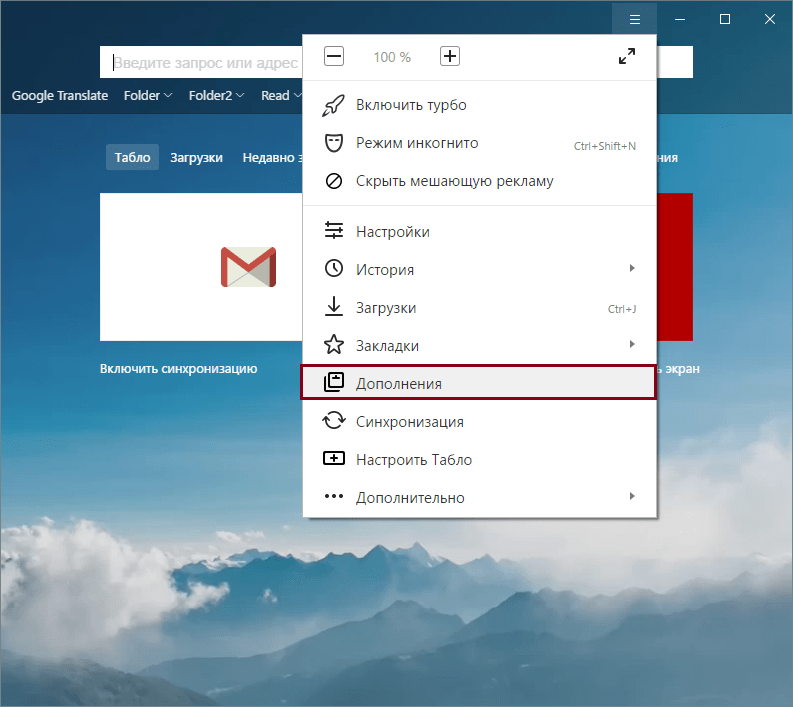

 ру!Каждый раз, когда вы нажимаете на эту кнопку, на вашей странице ВКонтакте автоматически создается запись со ссылкой на текущую просматриваемую страницу.
ру!Каждый раз, когда вы нажимаете на эту кнопку, на вашей странице ВКонтакте автоматически создается запись со ссылкой на текущую просматриваемую страницу.
 Она позволяет Вам одним кликом открыть чат ВКонтакте.
Она позволяет Вам одним кликом открыть чат ВКонтакте.
 Дополнительно программа была проверена антивирусом Norton Safe Web;
Дополнительно программа была проверена антивирусом Norton Safe Web;
Ваш комментарий будет первым